인스타그램 게시물에 댓글을 작성하는 것은 인스타그램 커뮤니티와 소통하는 훌륭한 방법입니다. 사용자는 질문을 하고, 아이디어를 공유하고, 의견을 나눌 수 있습니다. 하지만 게시 후 맞춤법 오류나 모호한 문장을 발견했다면 어떻게 해야 할까요? 댓글을 직접 편집할 수는 없지만, 원하는 결과를 얻을 수 있는 방법이 있습니다. 그 방법을 알아보려면 계속 읽어보세요.

본인 또는 다른 사람이 게시물에 작성한 댓글을 직접 수정하는 것은 불가능하지만, 원하는 목표를 달성할 수 있는 방법은 존재합니다.
게시물에 작성한 댓글을 “수정”하려면, 브라우저를 통해 해당 게시물에 접속한 다음, 댓글 내용을 복사하여 메모 앱에 붙여넣고 수정합니다. 그 후 수정된 댓글을 다시 게시하고, 기존 댓글은 삭제합니다.
아이폰을 사용하는 경우, 다음 단계를 따라 진행하세요.
- 인스타그램 계정에 로그인합니다.
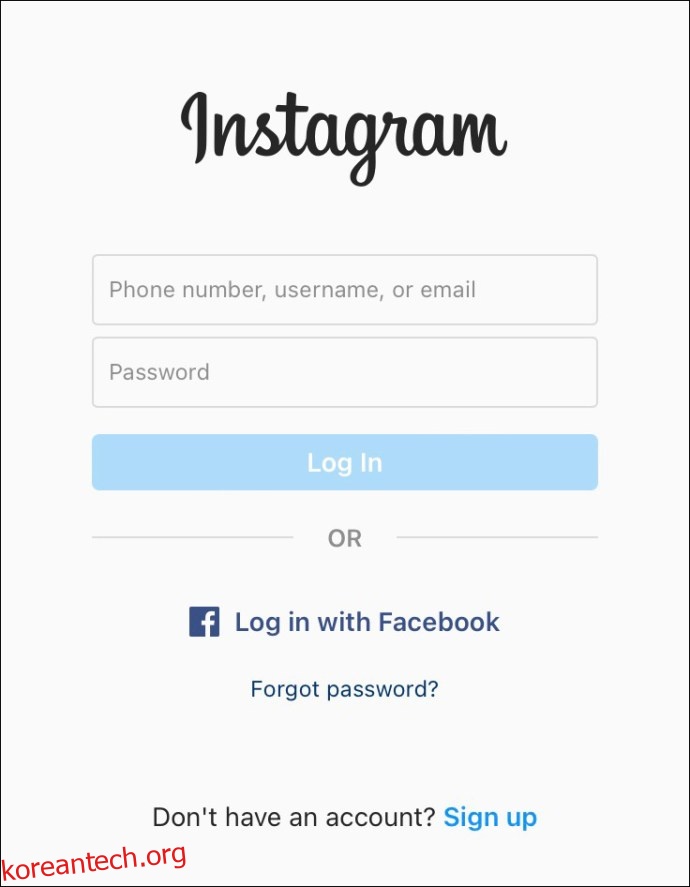
- 수정하고 싶은 댓글을 찾습니다.
- 댓글 오른쪽 상단에 있는 세 개의 점으로 된 아이콘을 탭합니다.
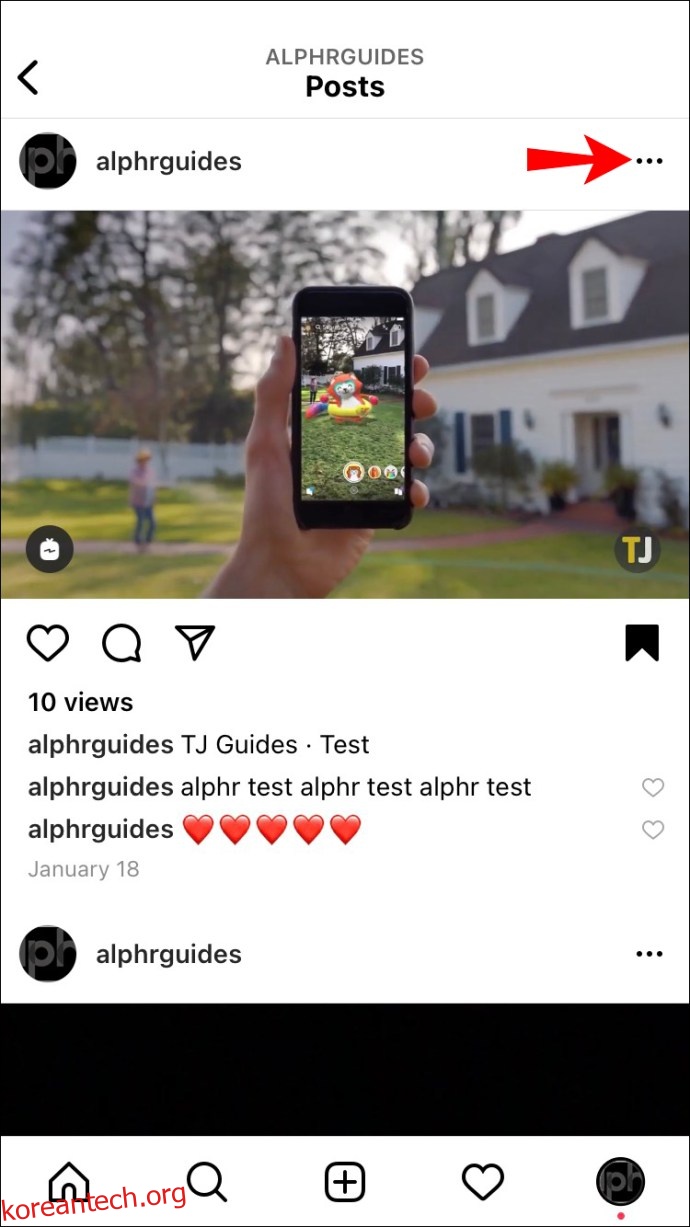
- “링크 복사”를 선택합니다.
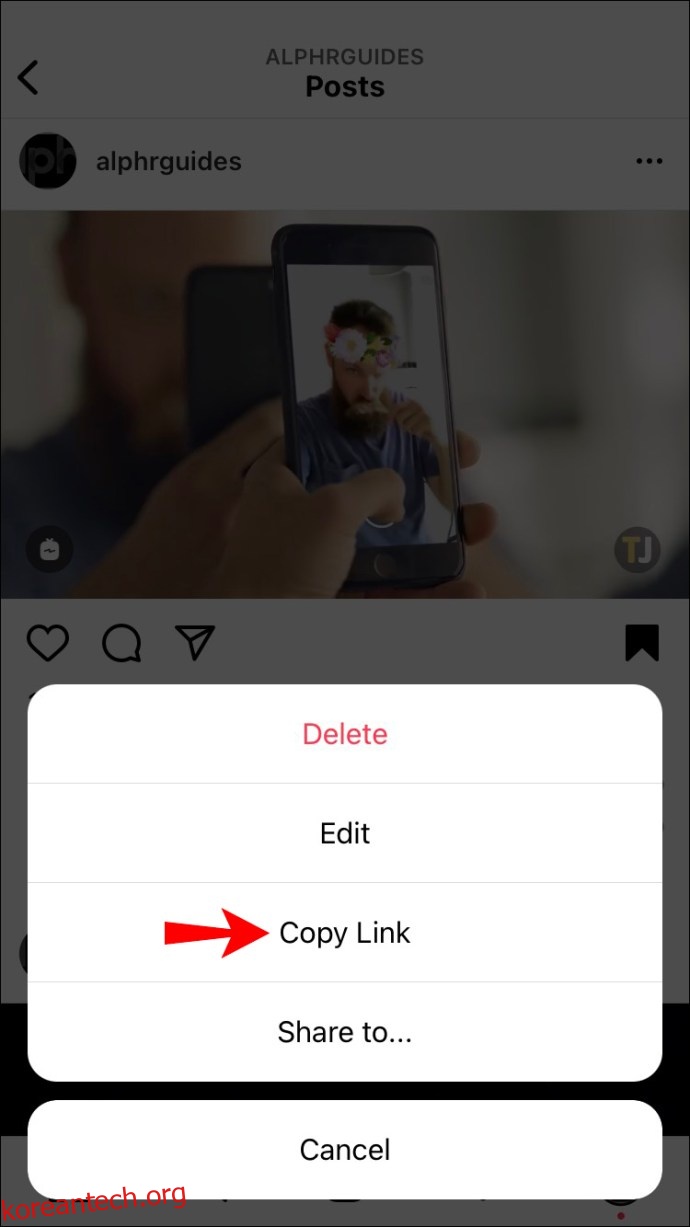
- 인스타그램 앱을 종료하고, 휴대폰 브라우저를 실행합니다.
- 복사한 링크를 주소창에 붙여넣고 해당 페이지로 이동합니다.
- 브라우저 왼쪽 상단에 있는 “AA”를 탭합니다.
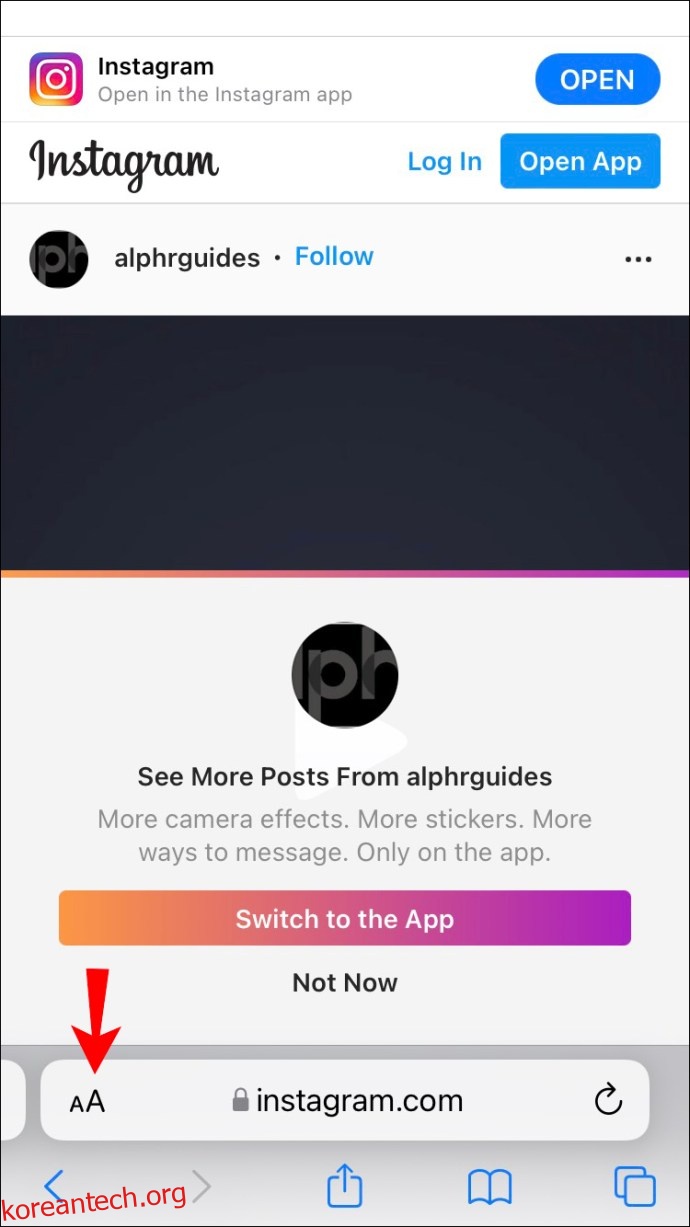
- “웹사이트 설정”을 탭하고, “데스크톱 웹사이트 요청” 스위치를 활성화합니다.

- “완료”를 선택합니다.
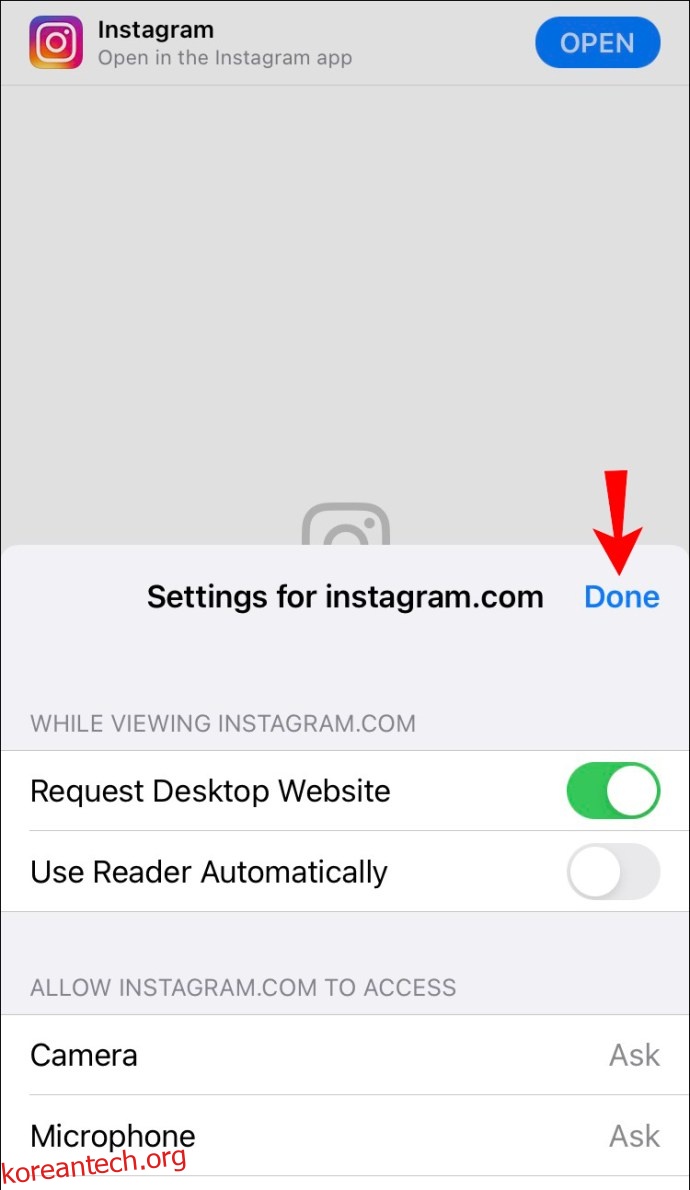
이제 데스크톱 버전의 인스타그램으로 이동합니다.
- 앱 버전 사용 요청을 방지하기 위해 상단 탐색 메뉴에서 “로그인”을 눌러 계정에 로그인합니다.
- 화면에 일부 댓글만 표시될 수 있습니다. 모든 댓글을 보려면 “x개의 댓글 모두 보기”를 탭합니다.
- 수정하려는 댓글을 찾아 길게 누르면 “전체 선택” 및 “복사” 옵션이 나타납니다.
- “전체 선택”을 탭하여 텍스트를 선택한 다음, “복사”를 탭합니다. 이제 텍스트가 클립보드에 복사됩니다.
- 메모 앱을 실행한 다음, 화면 아무 곳이나 길게 눌러 “붙여넣기” 옵션을 활성화합니다.
- 텍스트를 “붙여넣기”한 후 수정 작업을 진행합니다.
- 수정된 내용이 만족스러우면 텍스트를 선택하여 클립보드에 복사합니다.
이전 댓글을 삭제하려면 다음 단계를 따르세요.
- 인스타그램 앱으로 돌아가 해당 게시물의 댓글 섹션으로 이동합니다.
- 삭제하려는 댓글을 왼쪽으로 스와이프합니다.
- 흰색과 빨간색 휴지통 아이콘을 탭하여 댓글을 삭제합니다.
- 삭제 완료를 알리는 빨간색 배너가 화면 상단에 표시됩니다.
수정된 댓글을 다시 게시하려면:
- 사진 또는 비디오 아래에 있는 말풍선 아이콘을 탭합니다.
- 텍스트 입력 필드 안을 길게 누릅니다.
- “붙여넣기”를 탭하여 클립보드에 있는 수정된 댓글을 붙여넣습니다.
- 텍스트가 원하는 대로 표시되면 ‘게시’를 탭합니다.
Android 기기에서 인스타그램 본인 게시물의 댓글 수정하기
게시물에 작성한 댓글을 “수정”하려면, Google Chrome 브라우저에서 해당 게시물을 열고, 댓글 내용을 복사하여 메모 앱에 붙여넣고 수정합니다. 그런 다음 수정된 댓글을 다시 게시하고 기존 댓글은 삭제합니다.
Android 기기를 사용하는 경우, 다음 단계를 따라 진행하세요.
- 인스타그램 앱을 통해 계정에 로그인합니다.
- 수정하려는 댓글을 찾습니다.
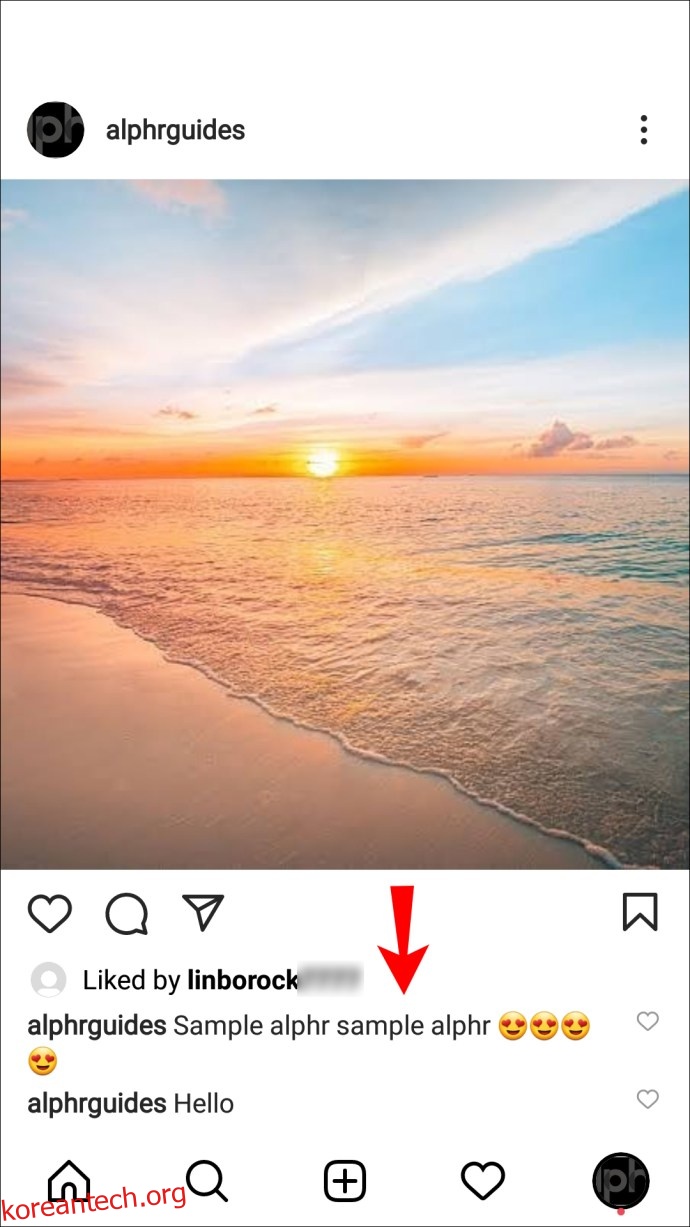
- 댓글 오른쪽 상단에 있는 세 개의 점 아이콘을 탭합니다.
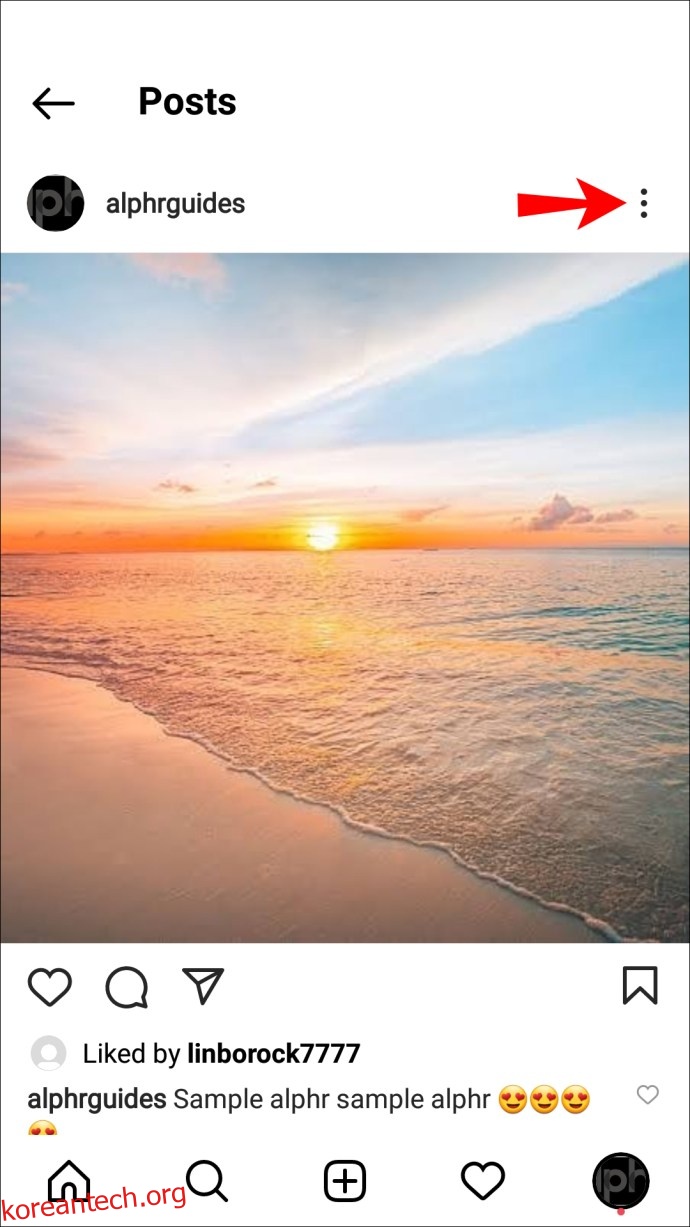
- “링크 복사”를 탭합니다.
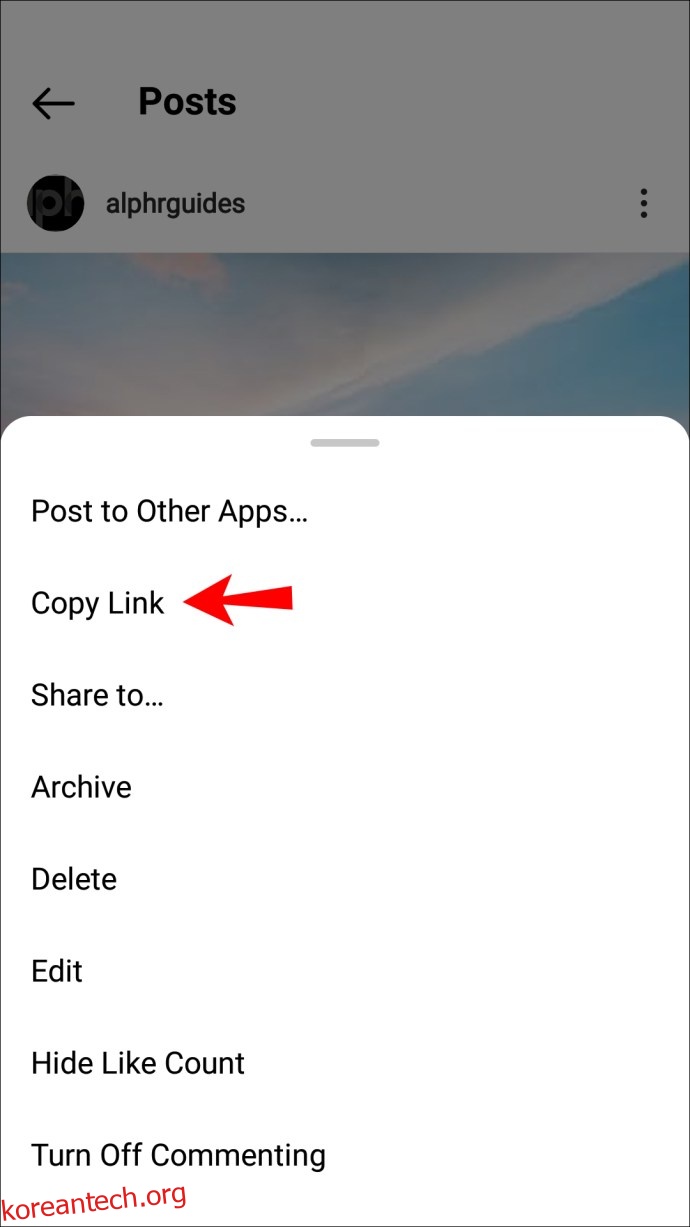
- 인스타그램 앱을 종료하고 Chrome 브라우저를 실행합니다.
Chrome 또는 다른 브라우저에서 다음 단계를 따르세요.
- 복사한 링크를 주소창에 붙여넣고 해당 페이지로 이동합니다.
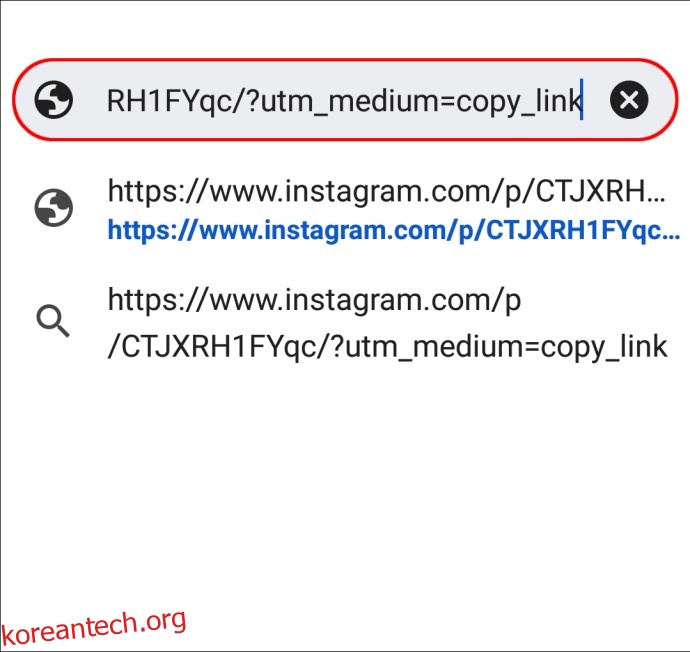
- 오른쪽 상단에 있는 세 개의 점으로 된 메뉴를 누릅니다.
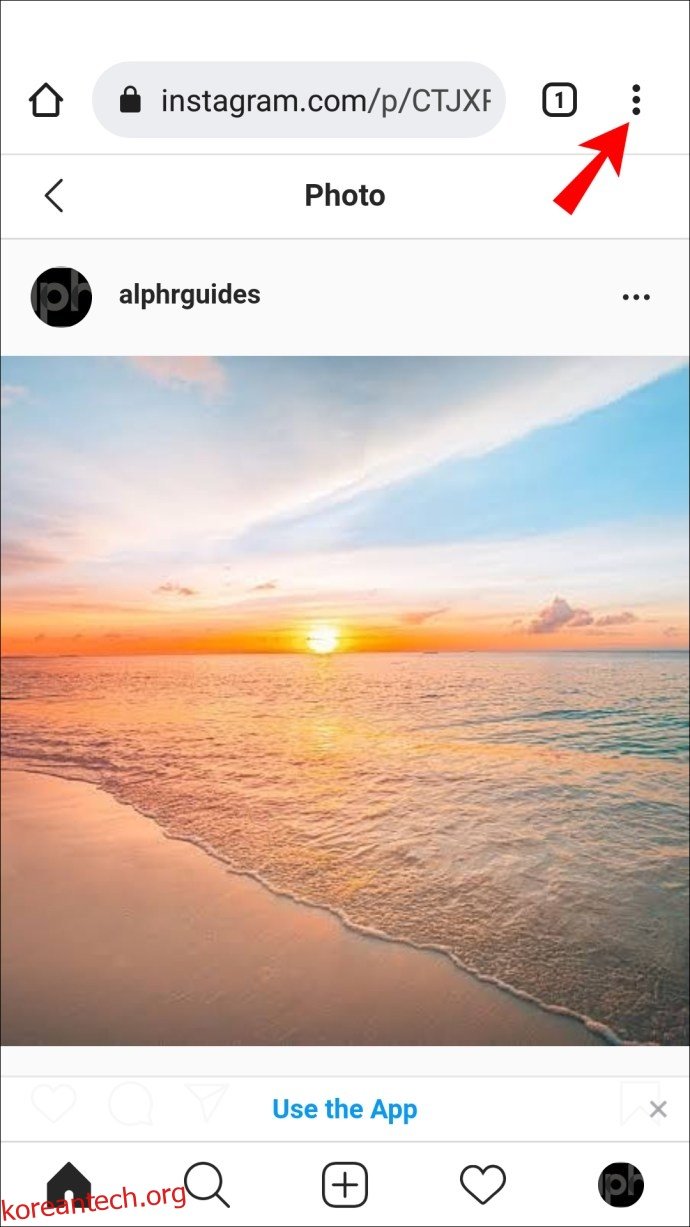
- “데스크톱 사이트”를 선택하면 인스타그램의 데스크톱 버전으로 이동합니다.
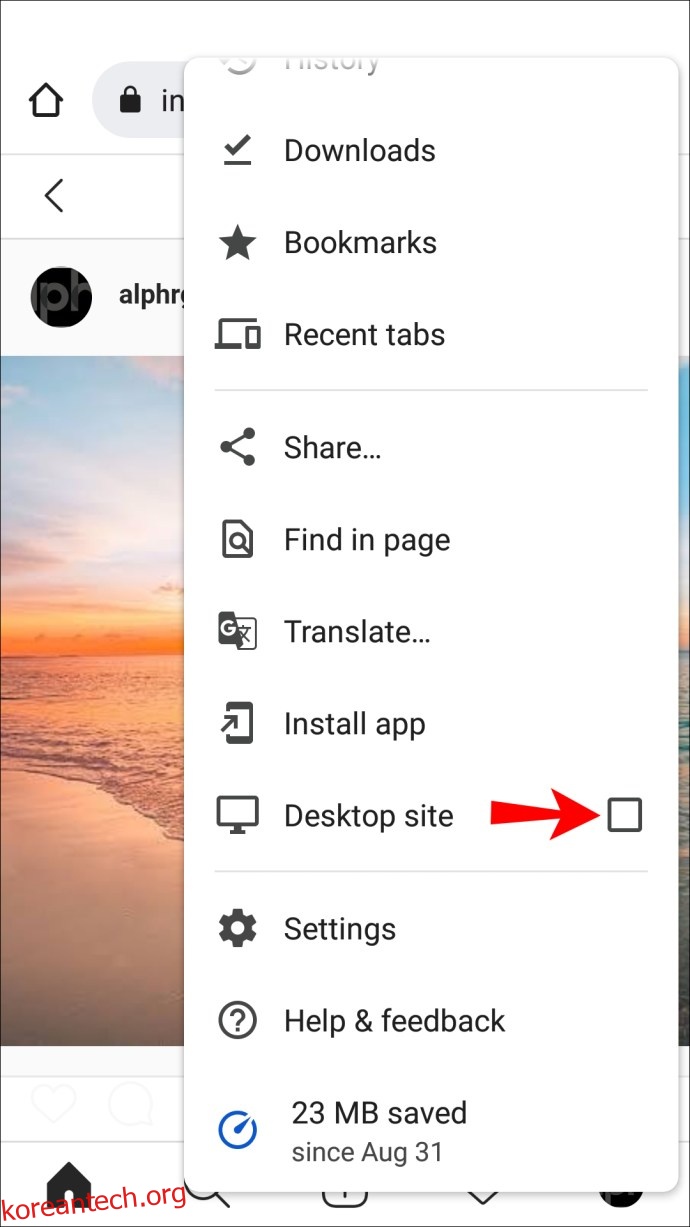
- 앱 버전 사용 요청을 방지하려면 상단 탐색 메뉴에서 “로그인”을 눌러 계정에 로그인합니다.
- 모든 댓글이 한 번에 표시되지 않을 수 있습니다. 모든 댓글을 확인하려면 “x개의 댓글 모두 보기”를 탭합니다.
- 수정하려는 댓글을 찾아 길게 누르면 “전체 선택” 및 “복사” 옵션이 나타납니다.
- “전체 선택”을 선택하여 텍스트를 선택한 다음, “복사”를 탭합니다. 이제 텍스트가 클립보드에 복사됩니다.
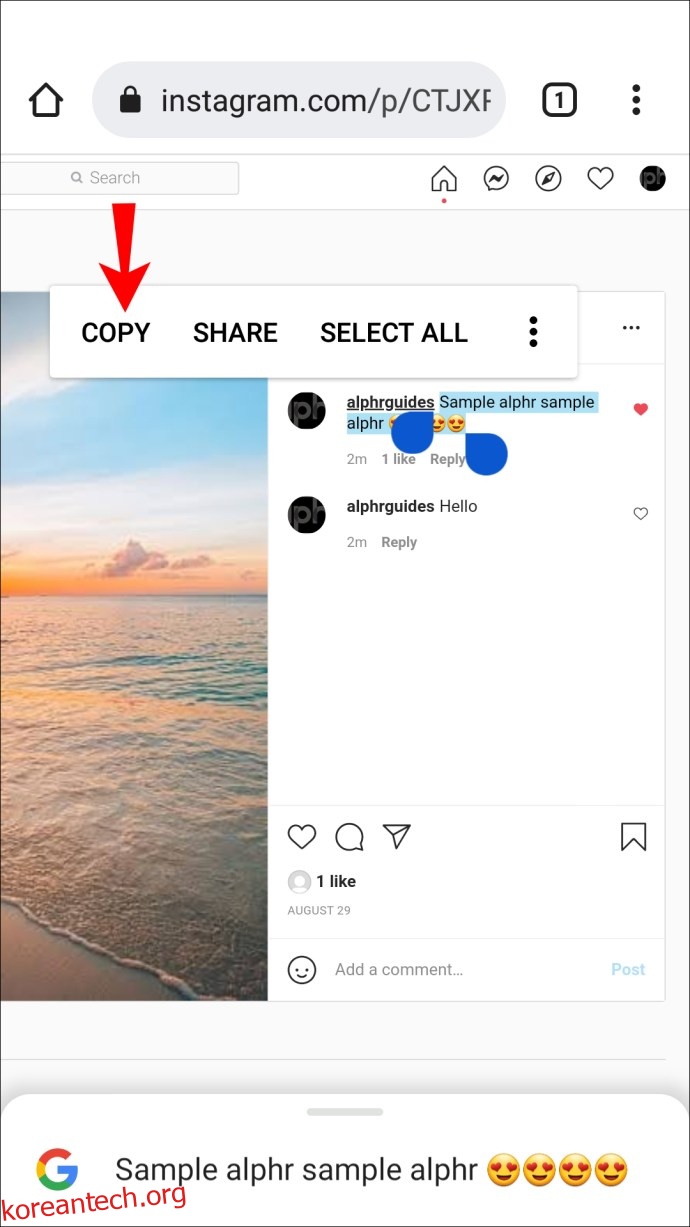
- 메모 앱을 실행하고, 화면 아무 곳이나 길게 눌러 “붙여넣기” 옵션을 활성화합니다.
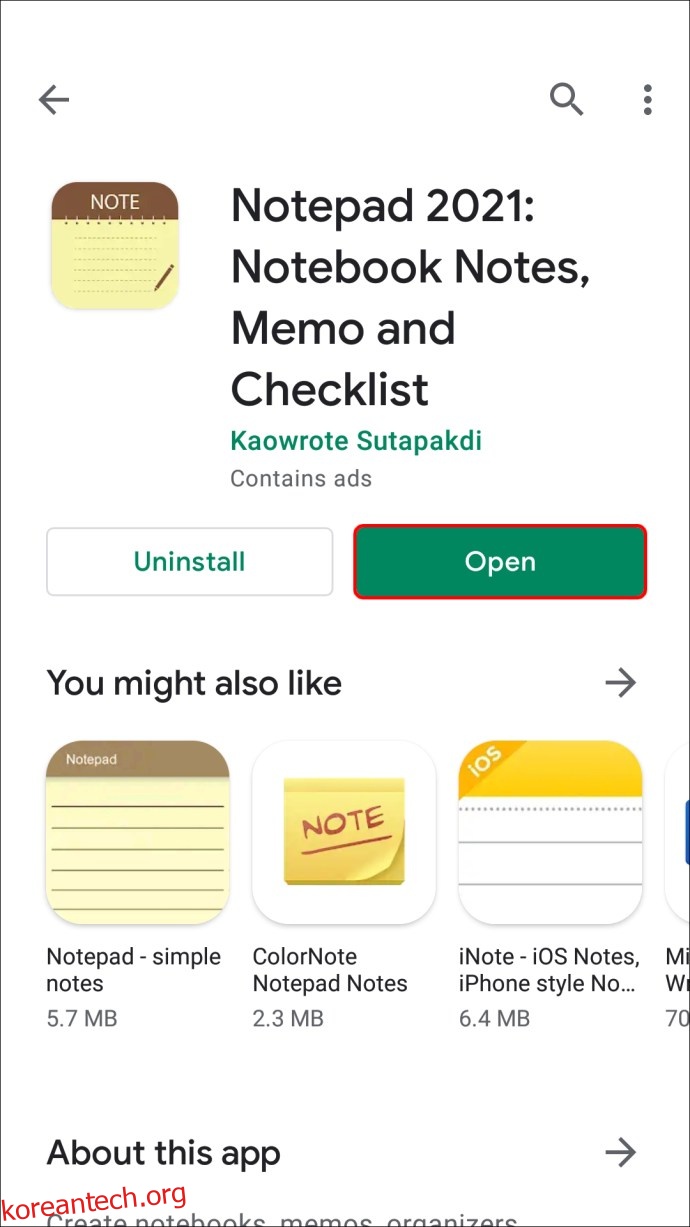
- 텍스트를 “붙여넣기”한 후 수정 작업을 진행합니다.
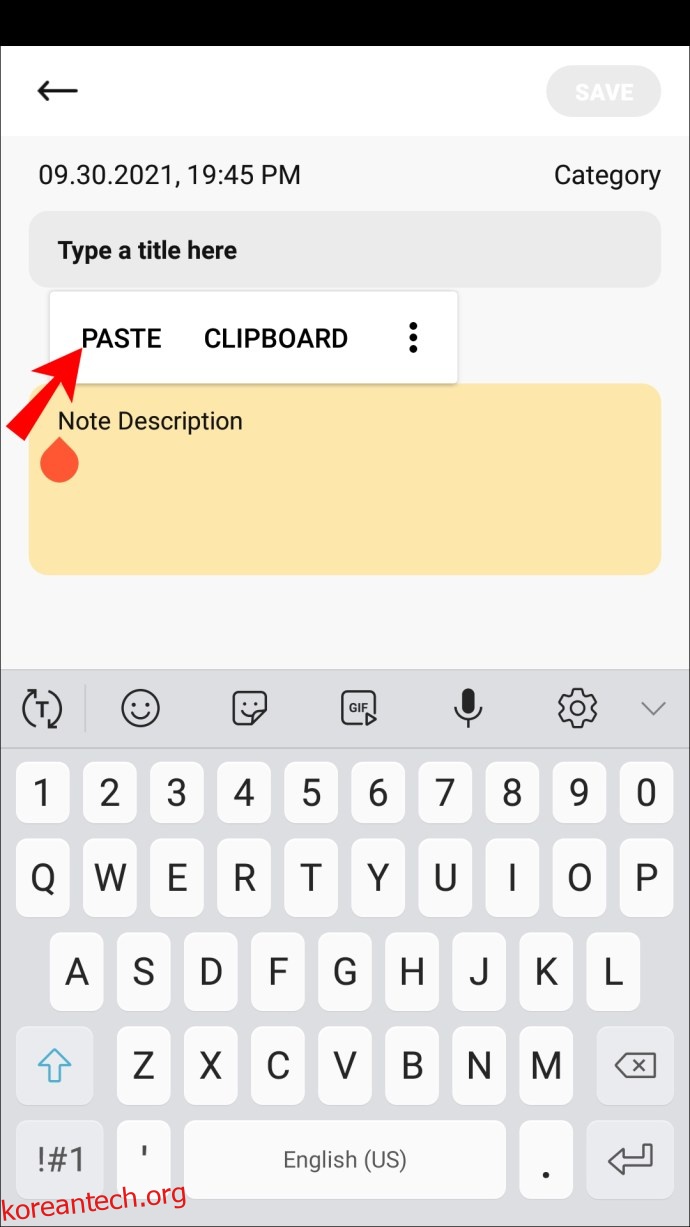
- 텍스트 수정을 완료했다면 텍스트를 선택하여 클립보드에 복사합니다.
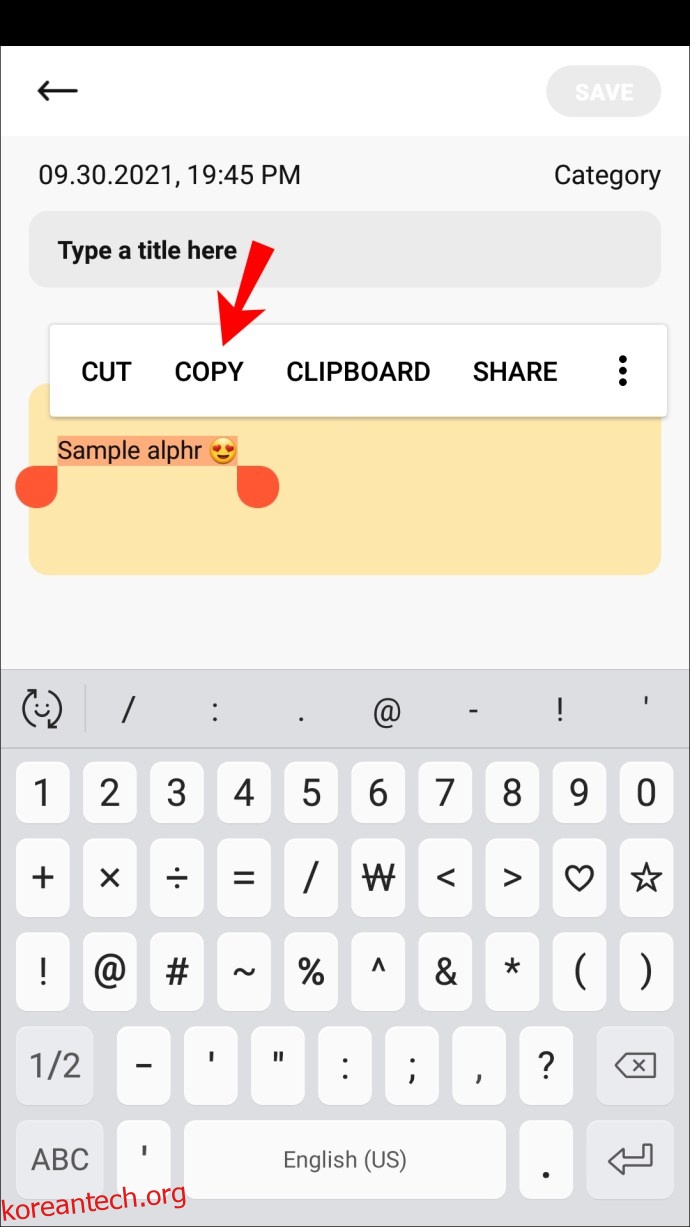
이전 댓글을 삭제하려면:
- 인스타그램 앱에서 해당 게시물의 댓글 섹션으로 이동합니다.
- 삭제하려는 댓글 영역을 길게 누릅니다.
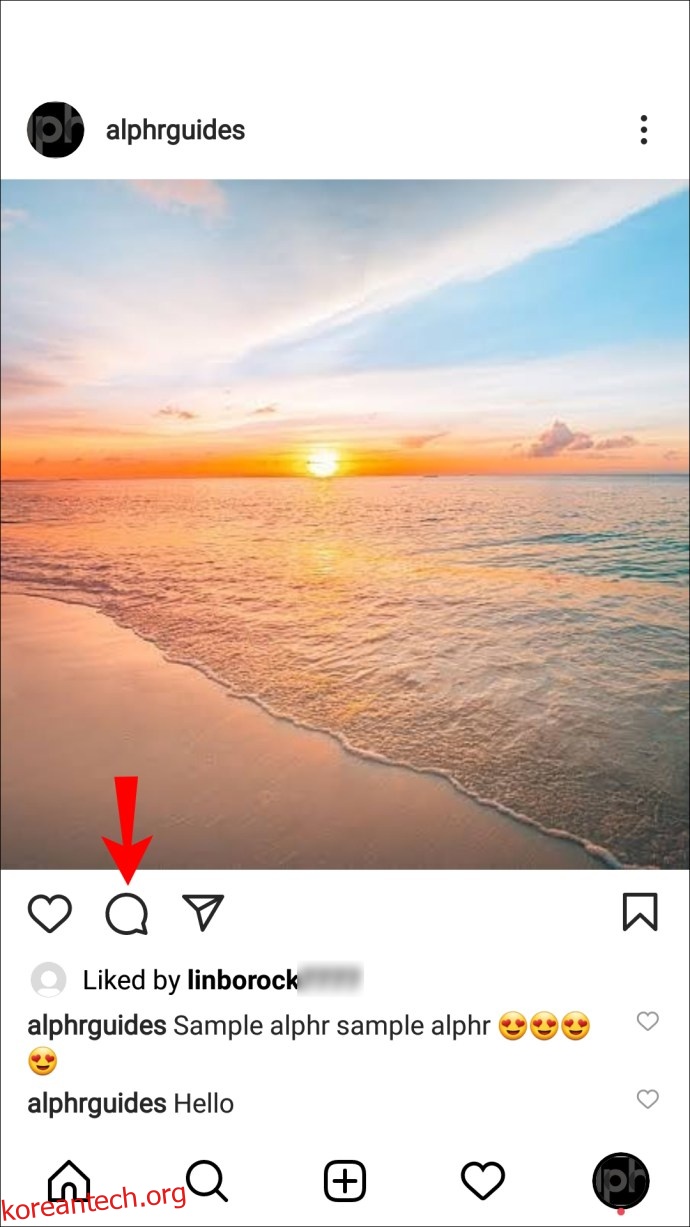
- 흰색과 파란색 휴지통 아이콘을 탭하여 삭제합니다.
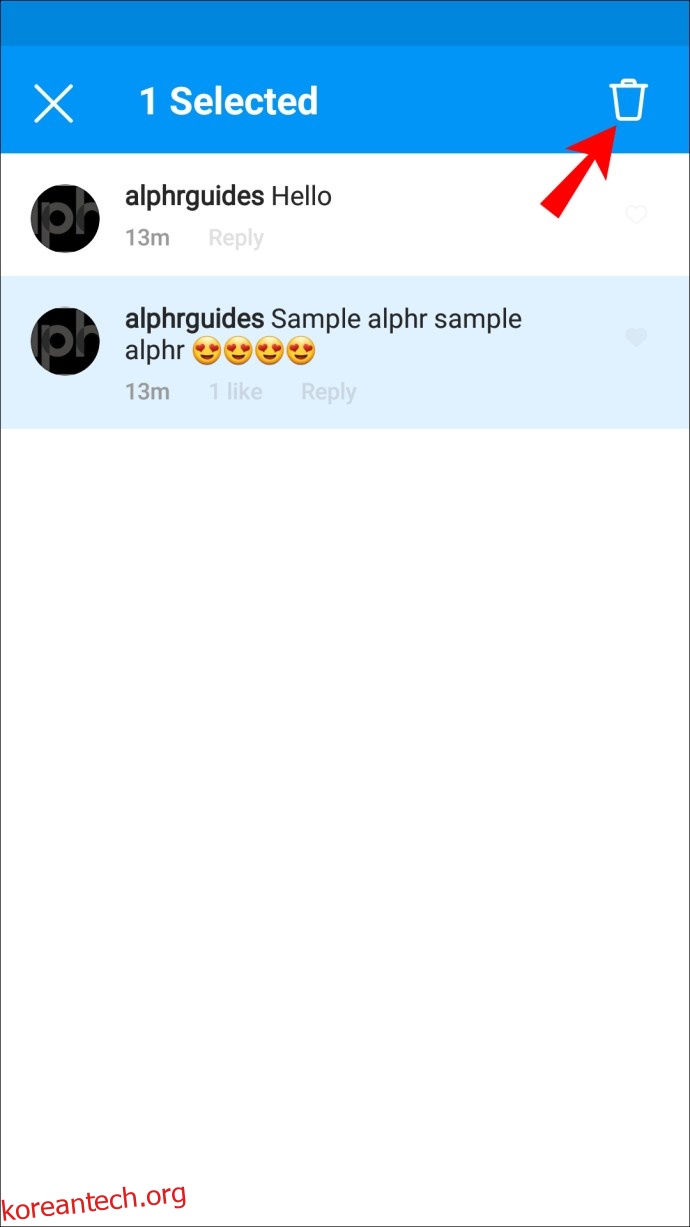
- 삭제 완료를 알리는 빨간색 배너가 나타납니다.
수정된 댓글을 다시 게시하려면:
- 사진 또는 비디오 아래에 있는 텍스트 아이콘을 선택합니다.
- 텍스트 입력 필드 내를 길게 누릅니다.
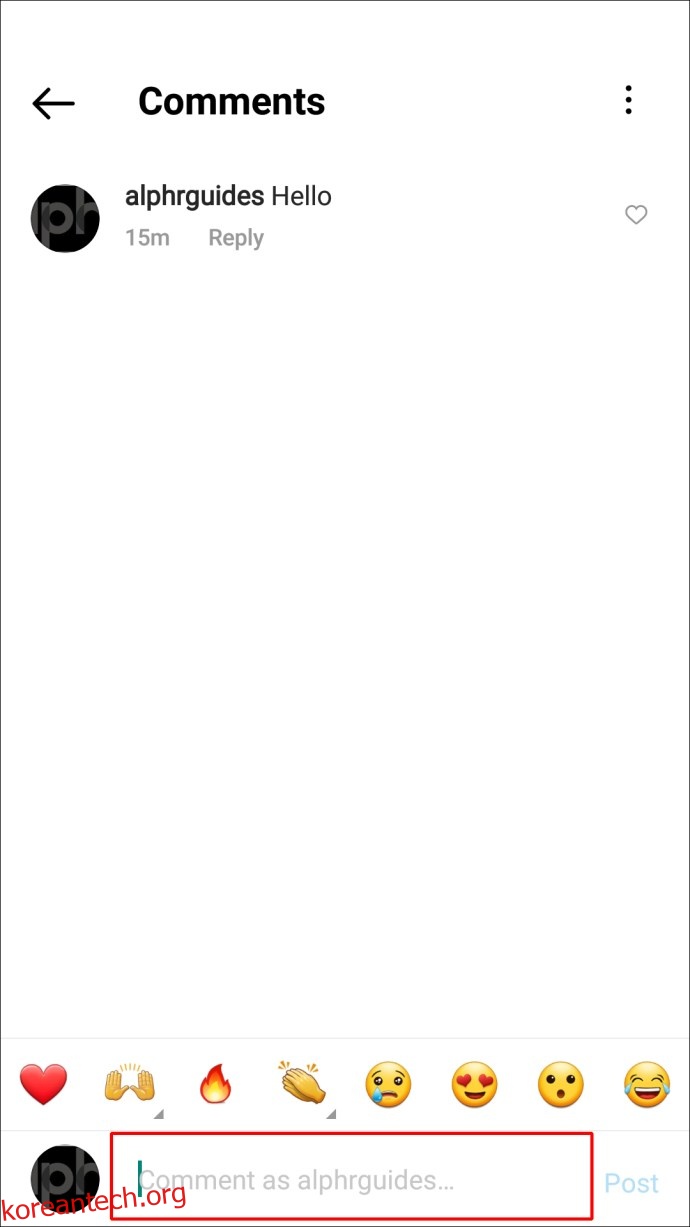
- “붙여넣기”를 탭하여 클립보드에 있는 수정된 댓글을 붙여넣습니다.
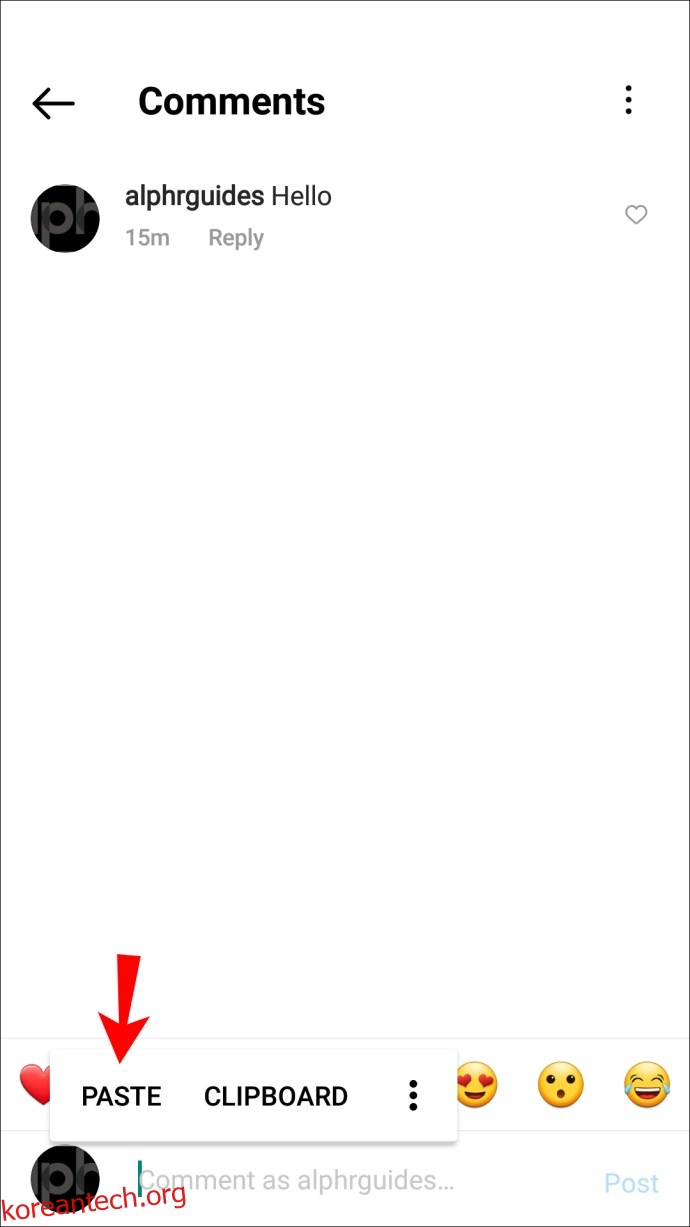
- 수정된 내용이 올바르게 표시되면 “게시”를 탭합니다.
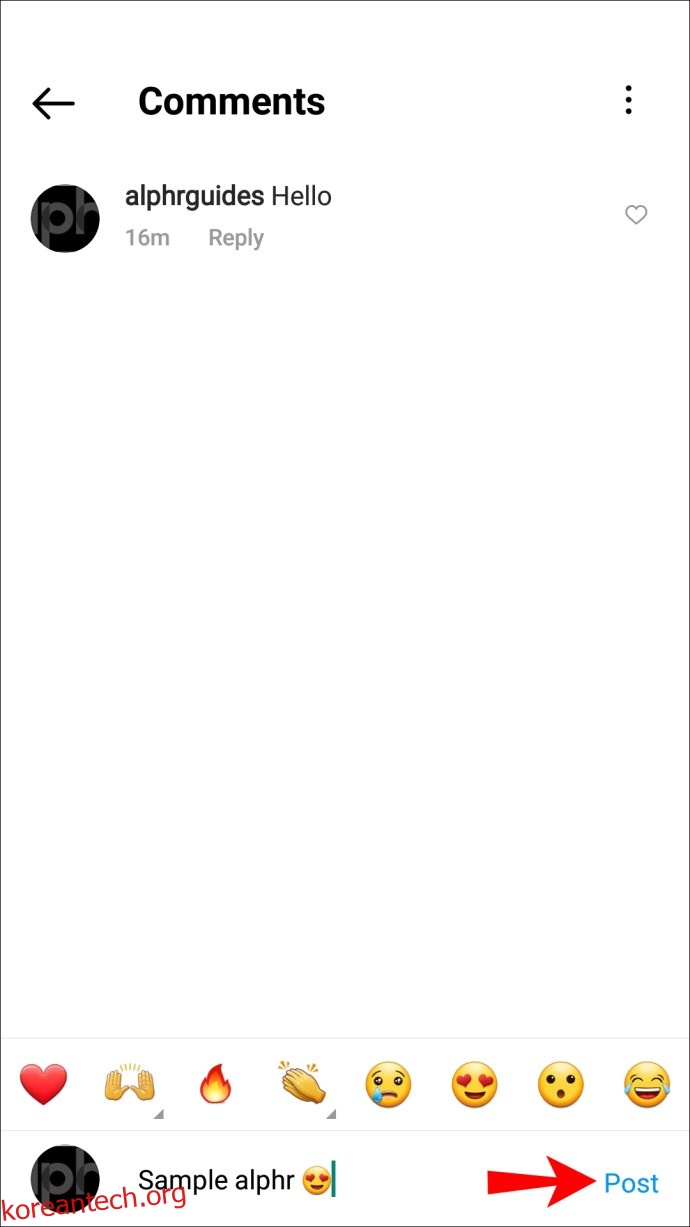
PC에서 인스타그램 본인 게시물의 댓글 수정하기
본인 또는 다른 사람이 게시물에 작성한 댓글은 수정할 수 없지만, 데스크톱 사이트에서 직접 댓글을 삭제할 수 있습니다.
시작하기 전에, 플랫폼에서 댓글을 “변경”하려면 여러 단계를 거쳐야 합니다. PC에서 댓글을 변경하는 단계는 다음과 같습니다.
- Instagram.com에 접속하여 계정에 로그인합니다.
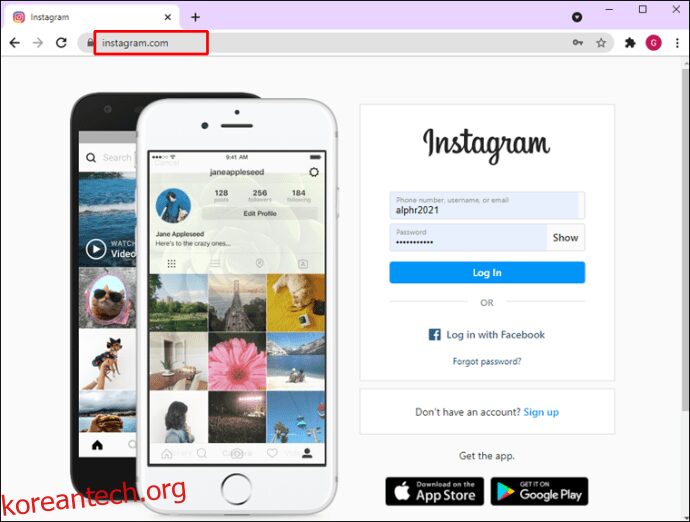
- 수정하려는 댓글을 찾습니다.
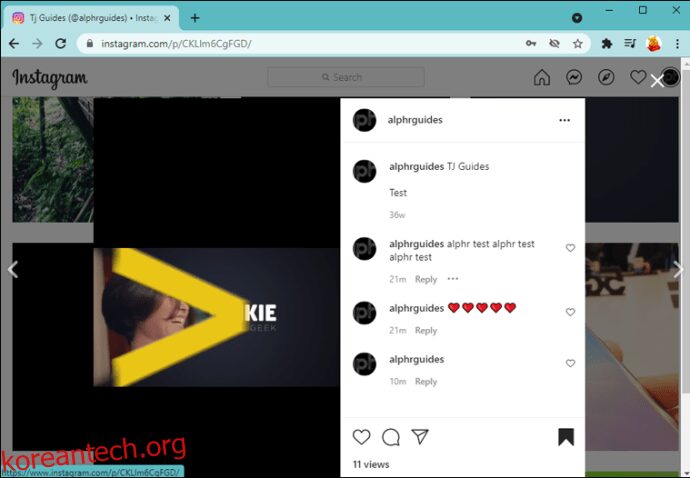
- 텍스트를 선택하고 마우스 오른쪽 버튼을 클릭한 다음 “복사”를 선택합니다. 이제 텍스트가 클립보드에 복사됩니다.
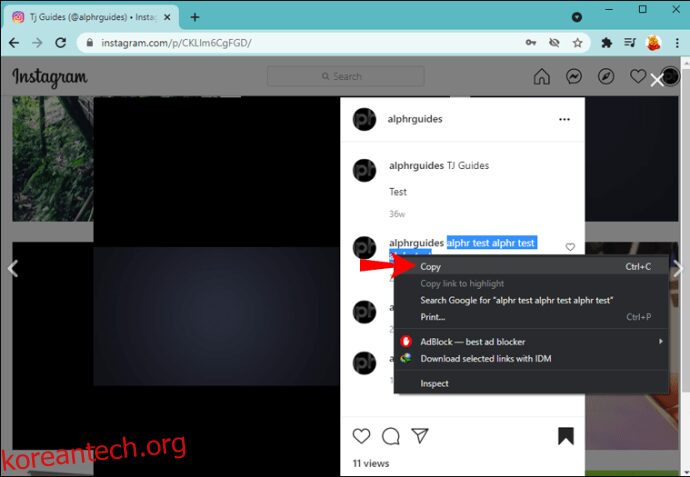
- 댓글을 수정하기 위해 메모 앱을 실행합니다.
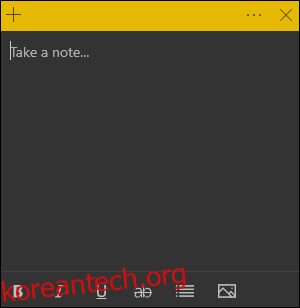
- 메모 앱에서 마우스 오른쪽 버튼을 클릭하고 “붙여넣기”를 선택하여 텍스트를 편집합니다.
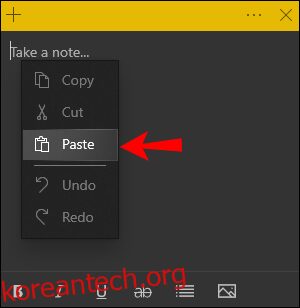
- 수정이 완료되면 텍스트를 선택하고 마우스 오른쪽 버튼을 클릭한 다음 “복사”를 선택합니다.
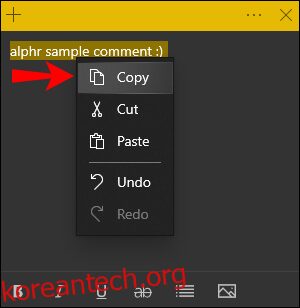
이전 댓글을 삭제하려면:
- 플랫폼에서 이전 버전의 댓글을 찾습니다.
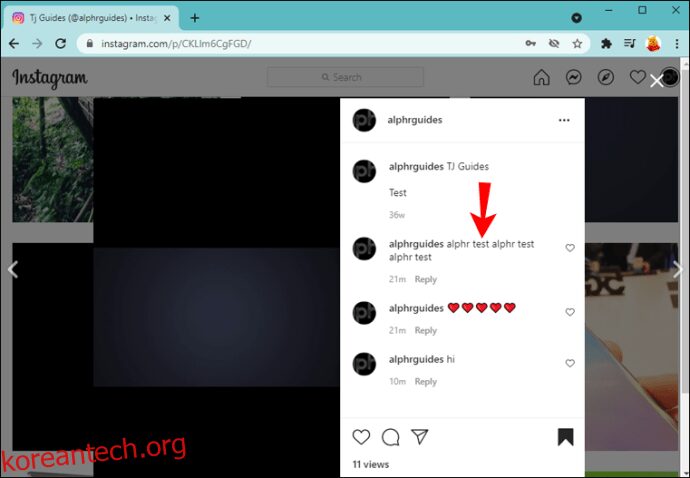
- 댓글 위로 마우스를 가져간 후, 오른쪽 상단에 나타나는 세 개의 점 아이콘을 클릭합니다.
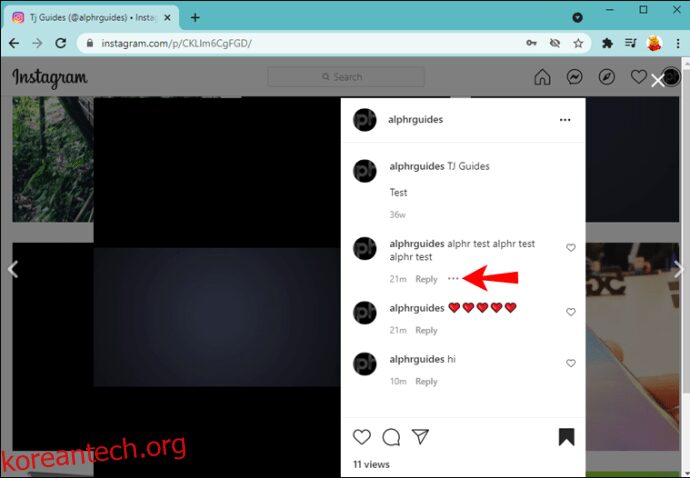
- 팝업 창에서 “삭제”를 선택합니다.
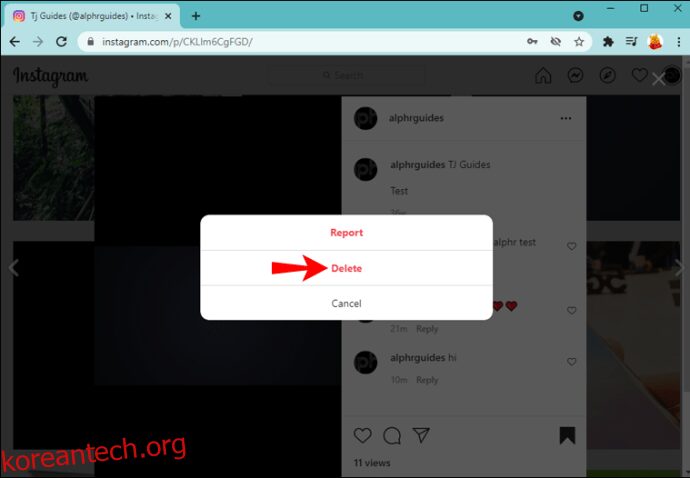
수정된 댓글을 다시 게시하려면:
- 게시물의 사진이나 비디오 아래에 “댓글 추가…”라고 표시된 영역을 마우스 오른쪽 버튼으로 클릭합니다.
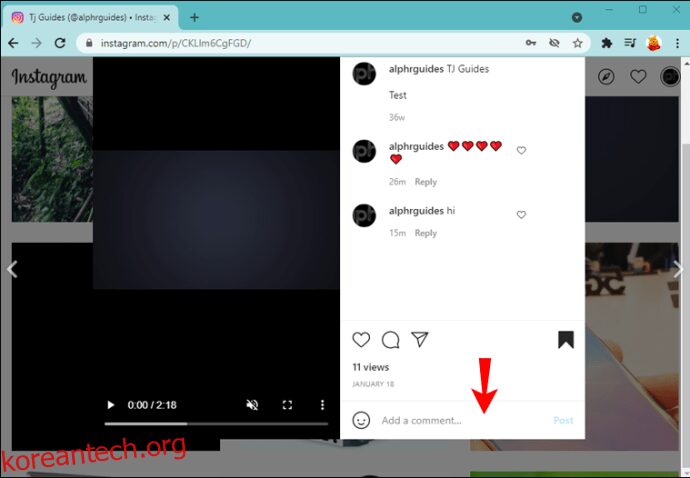
- “붙여넣기”를 클릭하여 클립보드에서 수정된 댓글을 추가합니다.
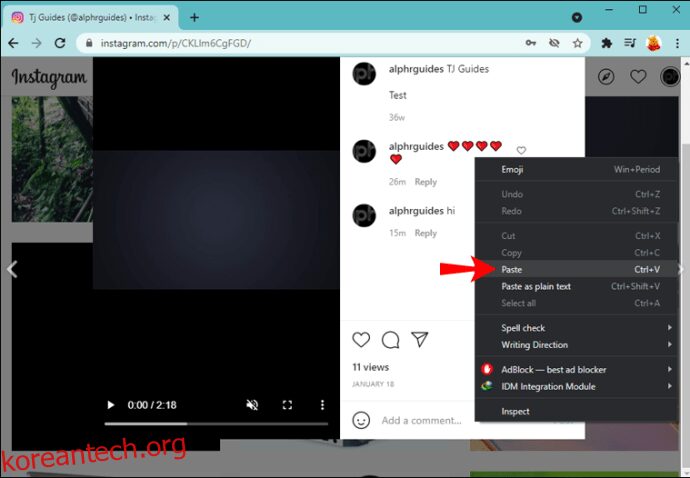
- 최종 댓글이 마음에 들면 “게시”를 누릅니다.
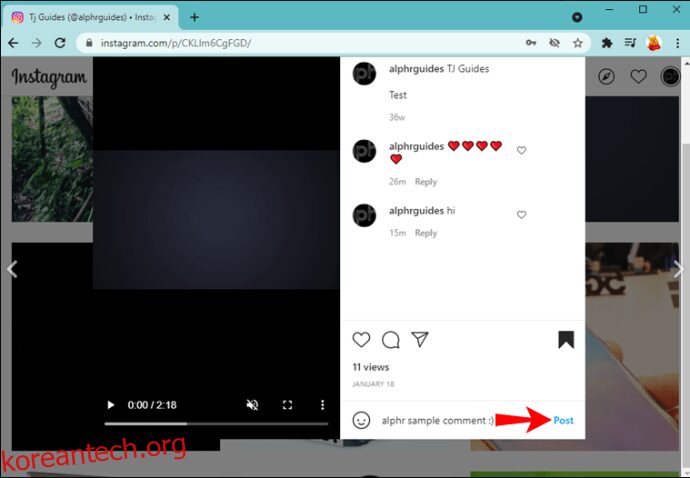
다른 사람의 게시물에 작성된 댓글 수정하기
인스타그램에서는 다른 사람의 게시물에 작성된 댓글을 수정할 수 없습니다. 하지만, 해당 댓글을 삭제하고 수정된 버전을 다시 게시할 수 있습니다.
인스타그램 모바일 앱에서는 댓글 복사를 허용하지 않으므로, 먼저 데스크톱 사이트를 통해 댓글에 접근해야 합니다. 이 과정은 모두 모바일 앱을 사용하여 수행할 수 있습니다. 변경하는 방법은 다음과 같습니다.
- 인스타그램 앱에 로그인합니다.
- 수정하려는 댓글을 찾습니다.
- 댓글 오른쪽 상단에 있는 세 개의 점 메뉴를 탭합니다.

- “링크 복사”를 선택합니다.
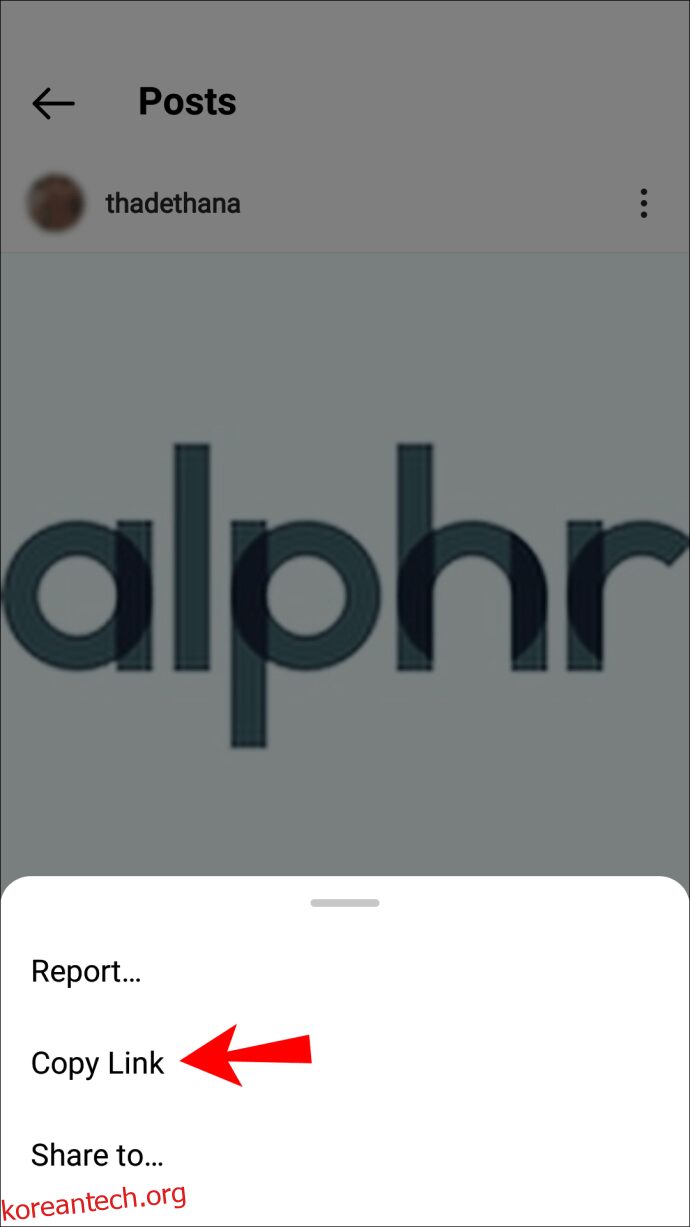
- Safari 또는 Google Chrome과 같은 웹 브라우저를 열기 위해 인스타그램 앱을 그대로 둡니다.

- 주소창에 복사한 링크를 붙여넣습니다.
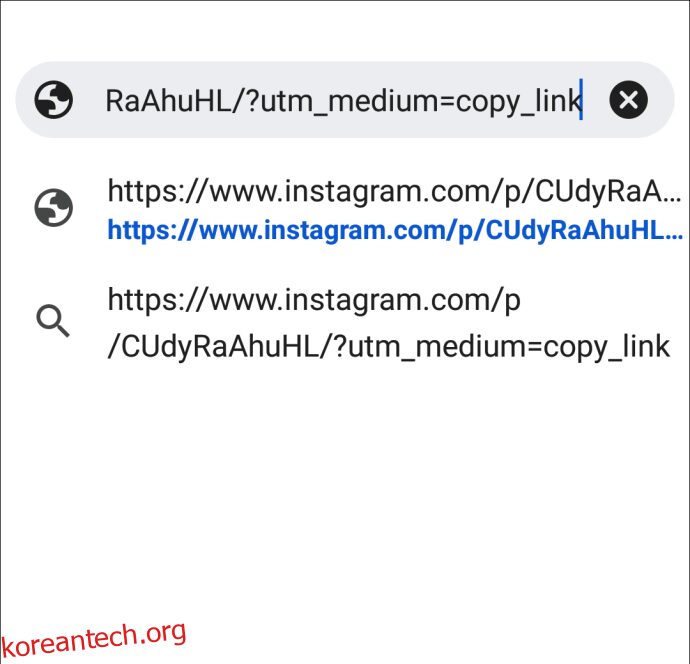
아이폰의 경우:
- 브라우저 왼쪽 상단에 있는 “AA”를 탭합니다.
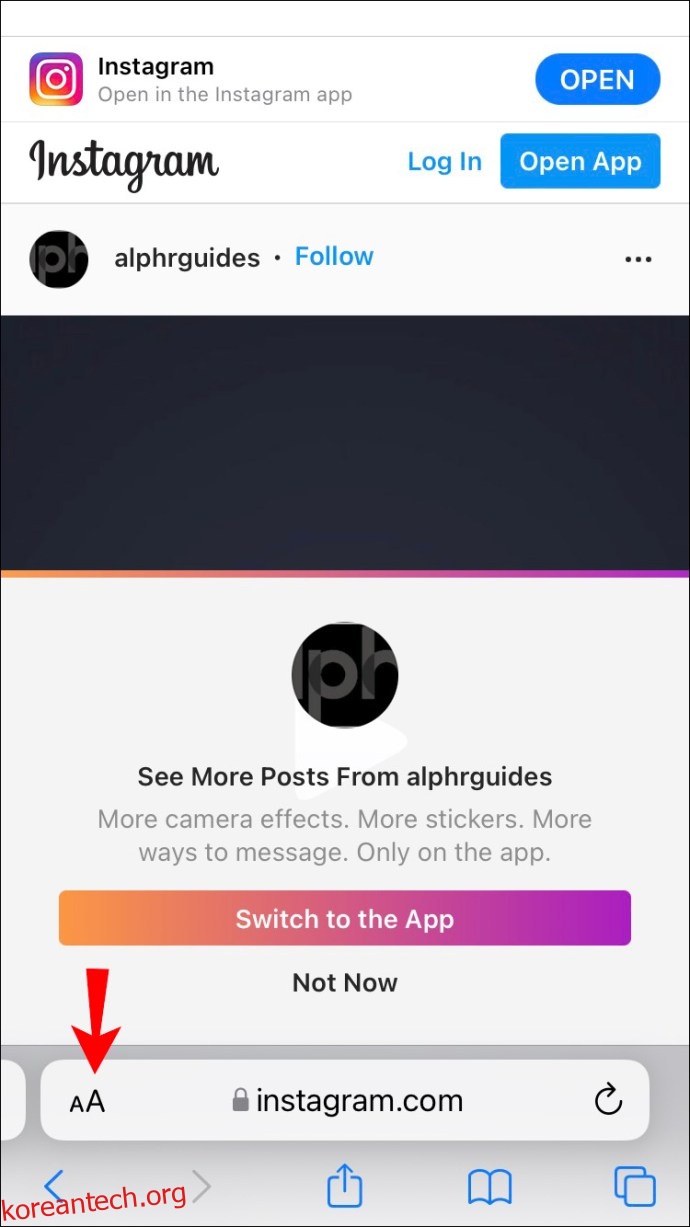
- “웹사이트 설정”을 선택하고, “데스크톱 웹사이트 요청” 스위치를 활성화합니다.
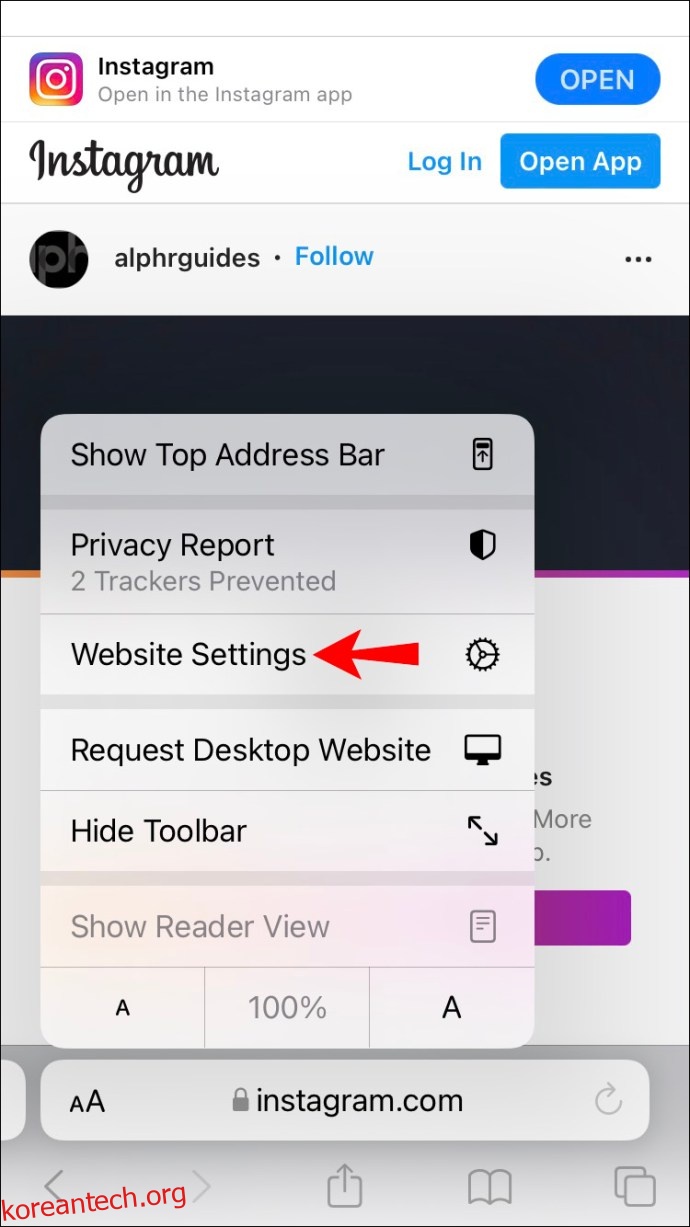
- “완료”를 탭합니다.
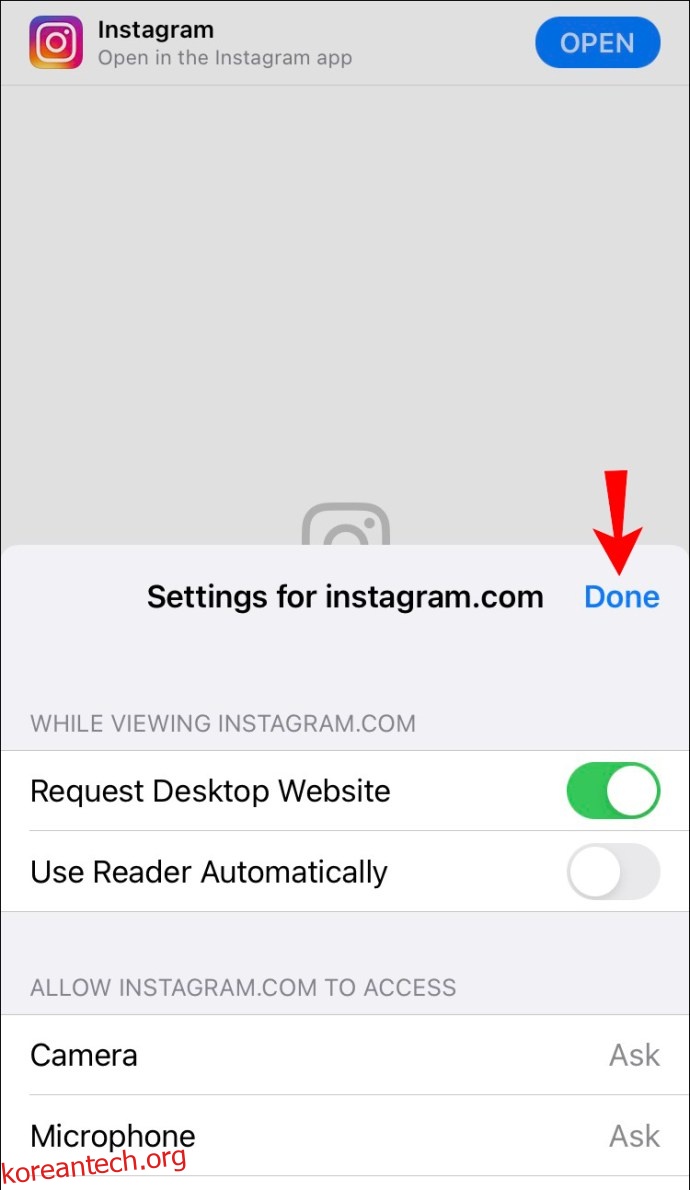
안드로이드의 경우:
- 오른쪽 상단에 있는 세 개의 점으로 된 메뉴 아이콘을 탭합니다.
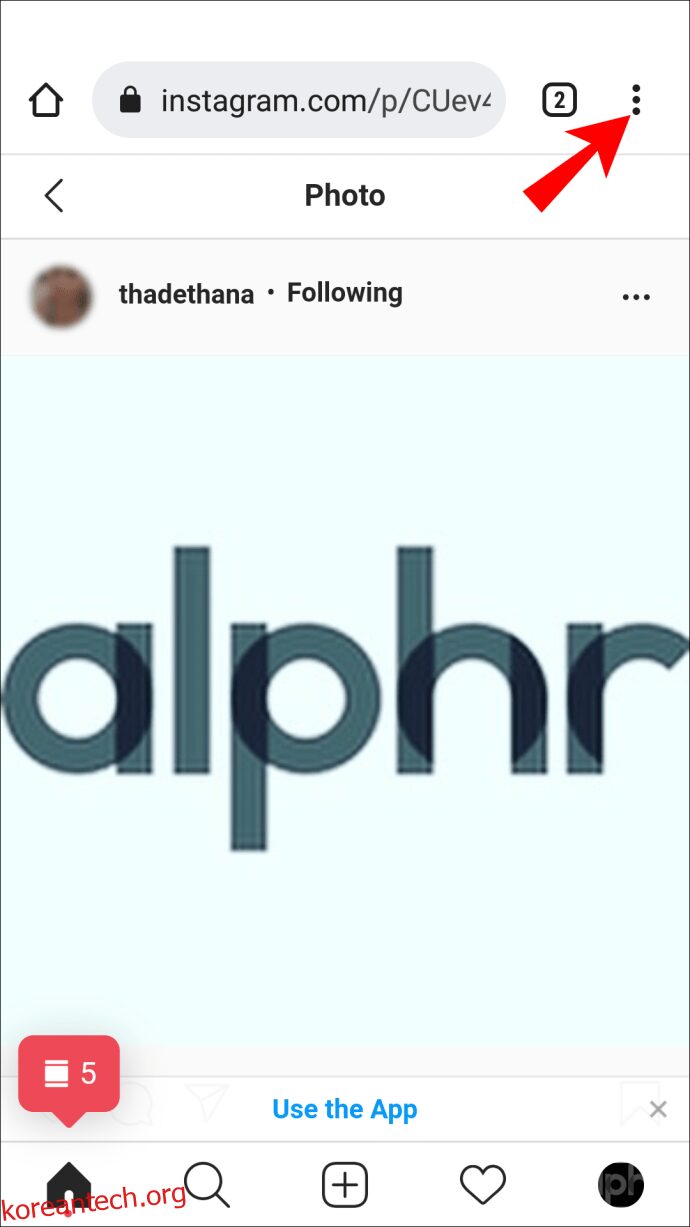
- “데스크톱 사이트”를 선택합니다. 그러면 인스타그램의 데스크톱 사이트로 이동합니다.
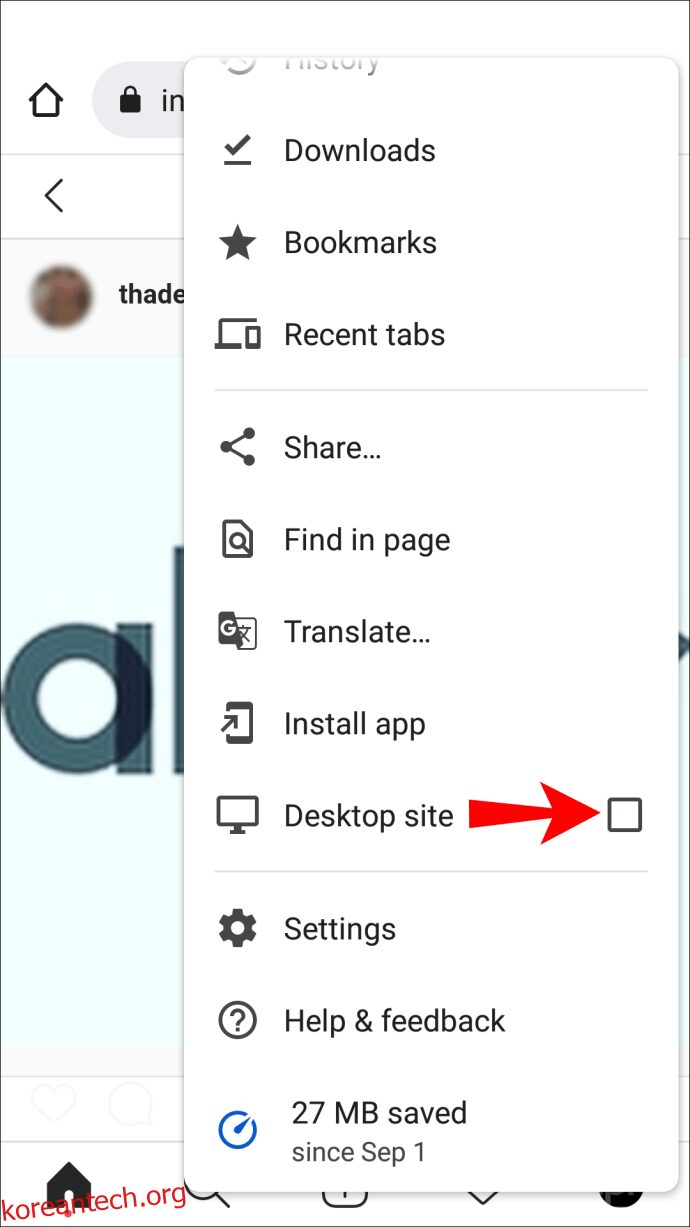
- 상단 탐색 메뉴에서 “로그인”을 탭하여 계정에 로그인하고, 앱 버전 사용 요청을 방지합니다.
- 게시물 페이지가 표시됩니다. 모든 댓글을 보려면 “x개의 댓글 모두 보기”를 탭합니다.
- 수정하려는 댓글을 찾아 누르고 있으면 “전체 선택” 및 “복사” 옵션이 나타납니다.
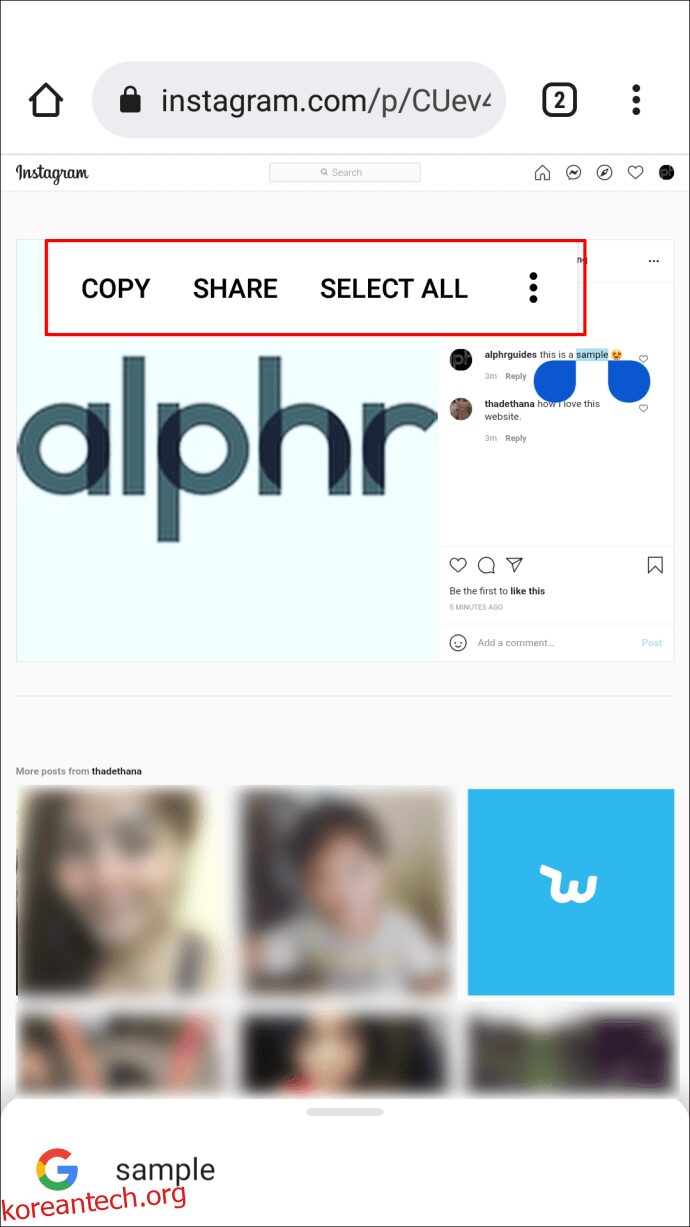
- “전체 선택”을 탭하여 텍스트를 선택한 다음, “복사”를 탭하여 클립보드에 텍스트를 복사합니다.
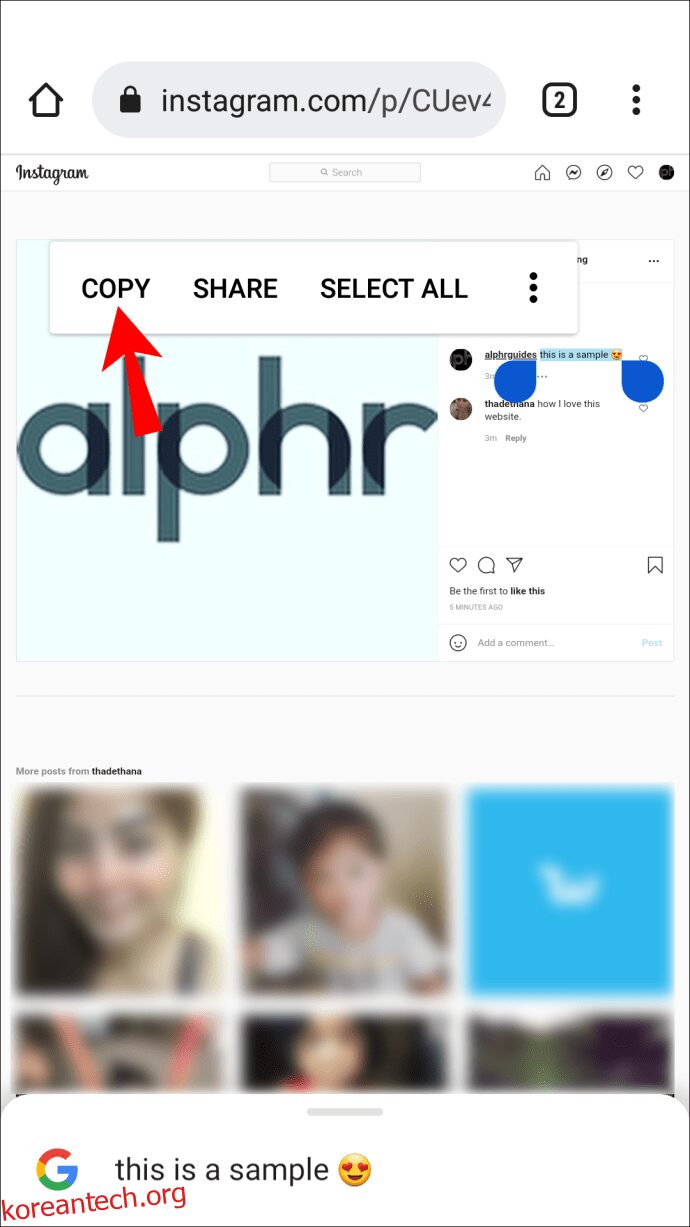
- 메모 앱을 열고 화면 아무 곳이나 길게 눌러 “붙여넣기” 옵션을 활성화합니다.
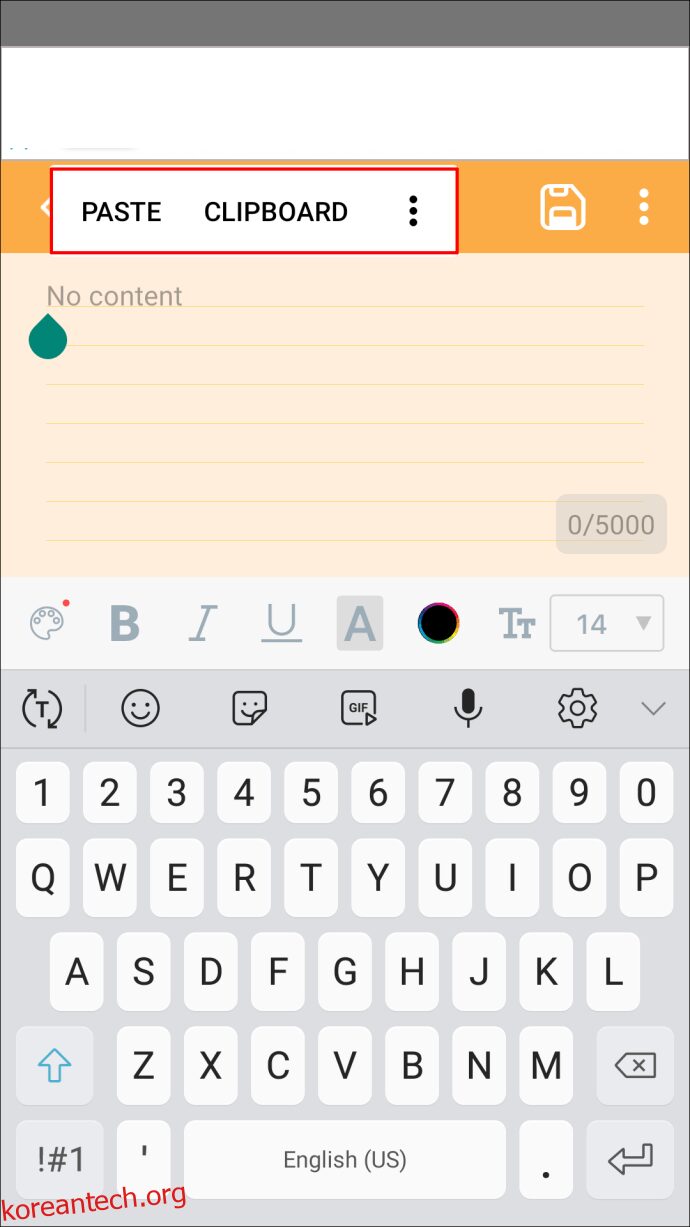
- 텍스트를 “붙여넣기”한 후 원하는 대로 편집합니다.
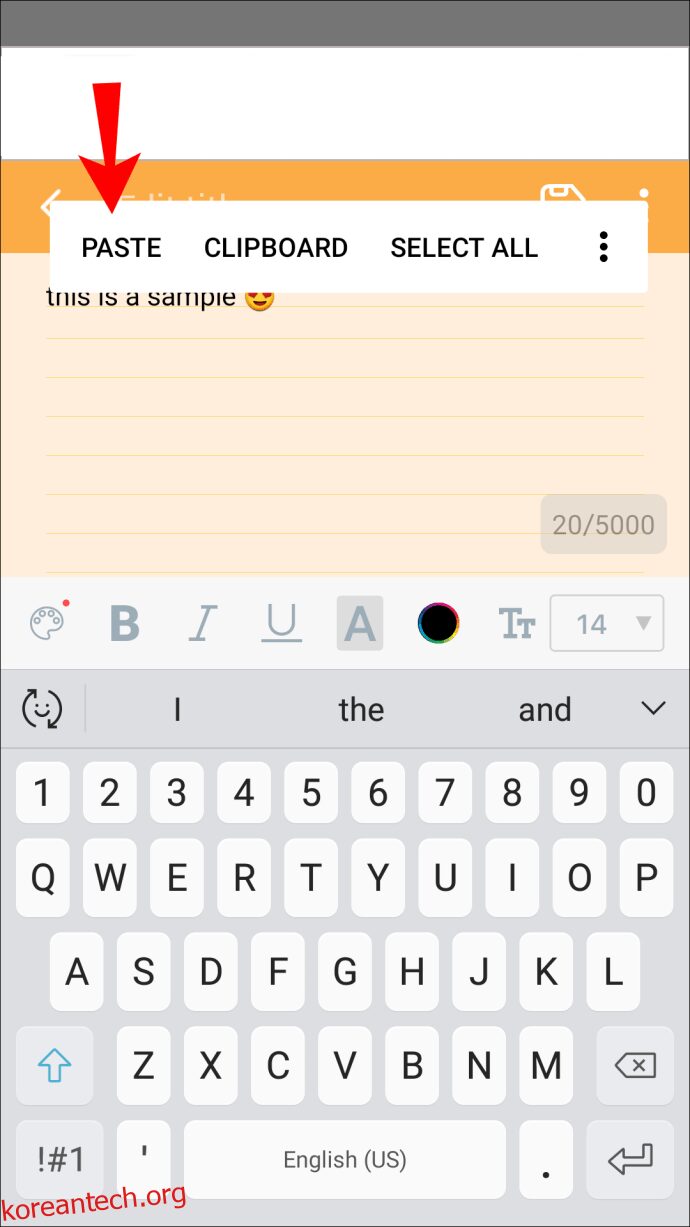
- 편집이 완료되면 텍스트를 선택하여 클립보드에 복사합니다.
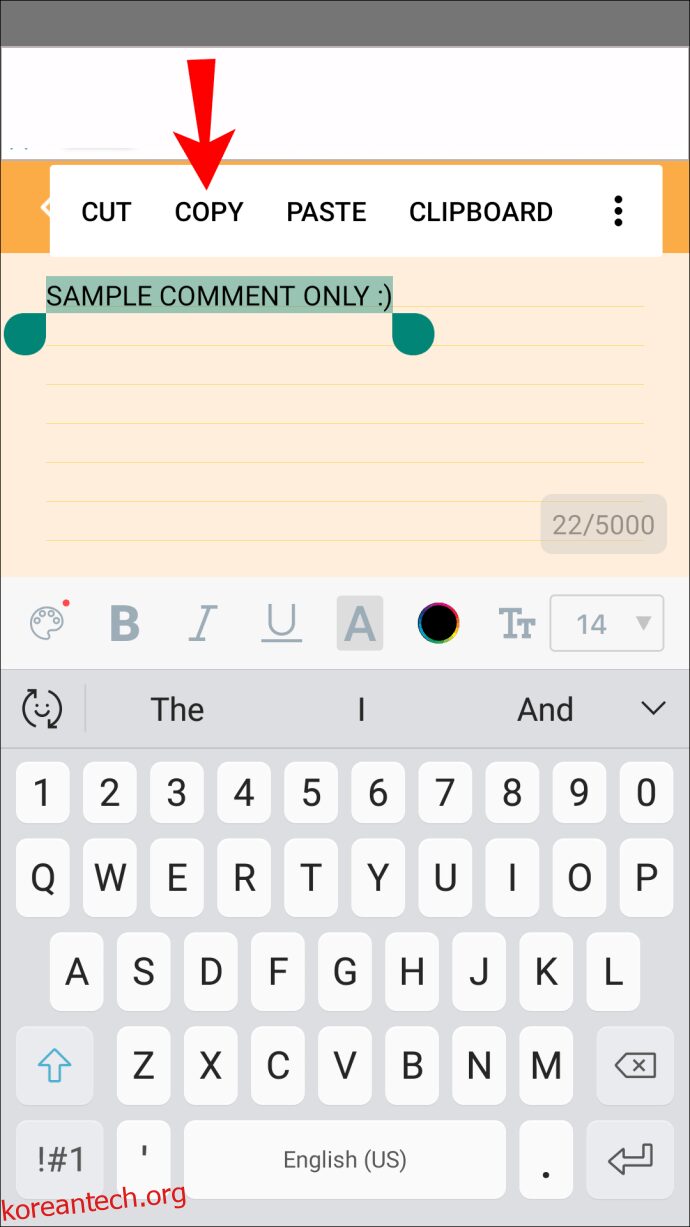
이제 이전 댓글을 삭제해야 합니다.
- 인스타그램에서 해당 댓글로 돌아갑니다.
- 댓글을 길게 누릅니다.

- (아이폰) 흰색과 빨간색 휴지통 아이콘을 탭합니다.
(안드로이드) 흰색과 파란색 휴지통 아이콘을 탭합니다.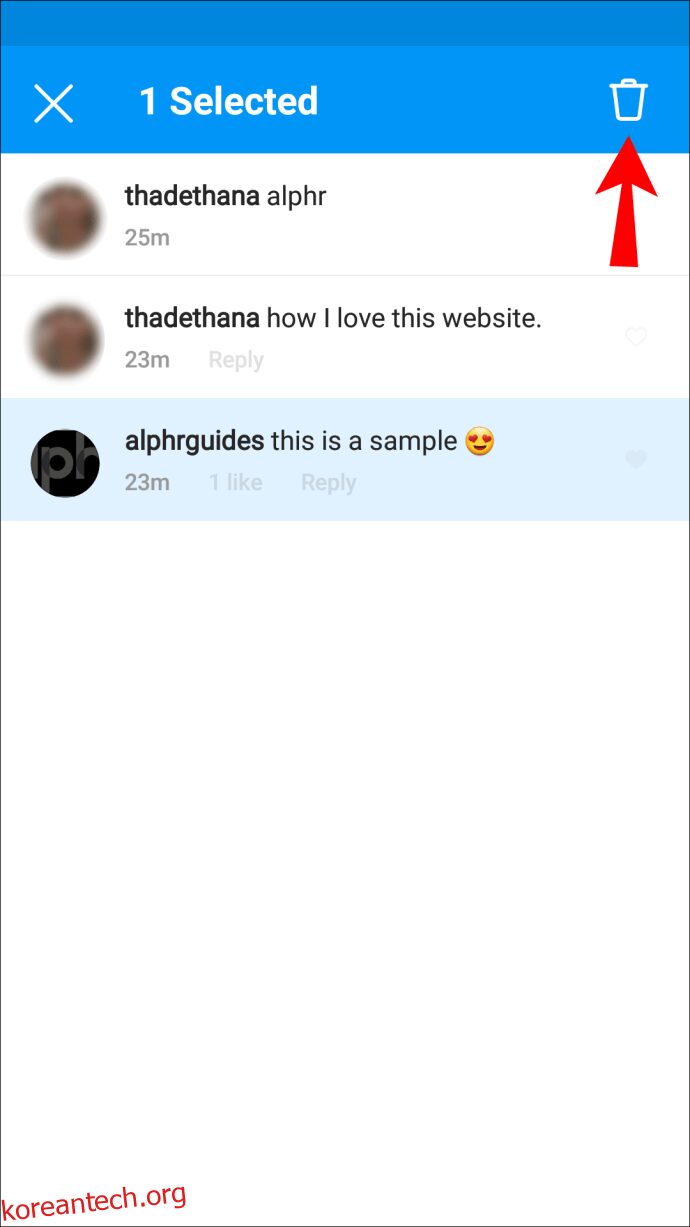
- 삭제 완료를 알리는 빨간색 배너가 표시됩니다.
수정된 댓글을 다시 게시하려면:
- 사진 또는 비디오 아래에 있는 텍스트 아이콘을 탭합니다.
- 텍스트 필드를 길게 누릅니다.
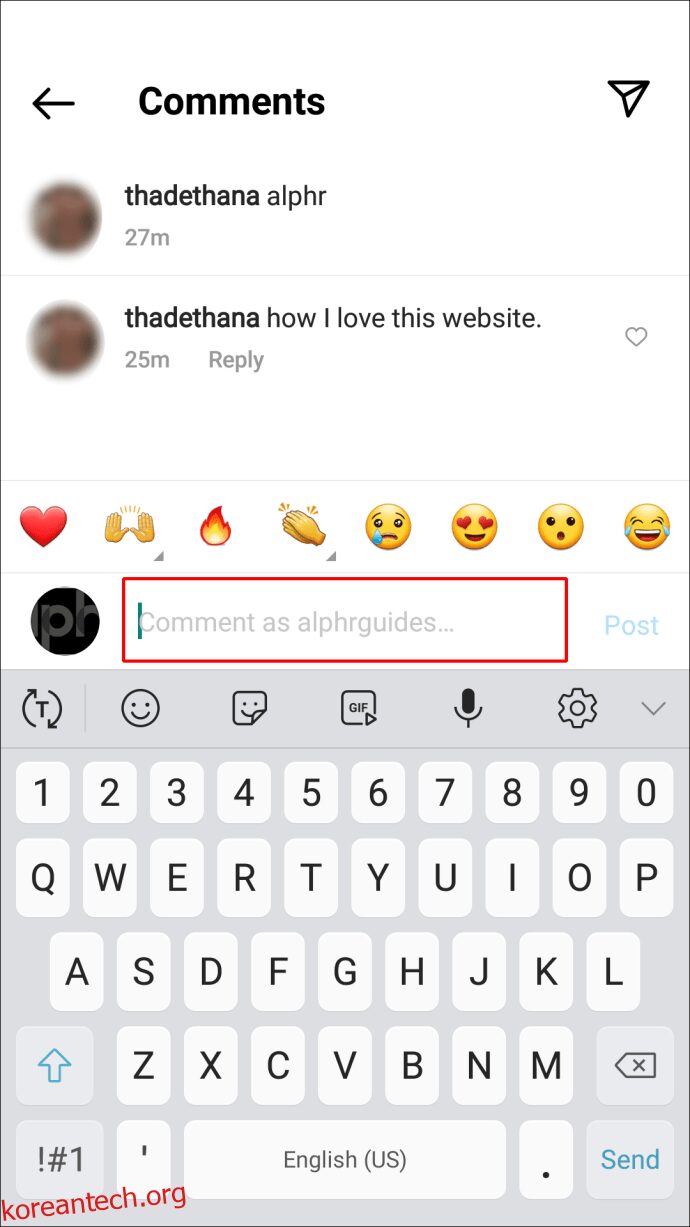
- “붙여넣기”를 선택하여 클립보드에서 수정된 댓글을 붙여넣습니다.

- 댓글이 마음에 들면 “게시”를 탭합니다.
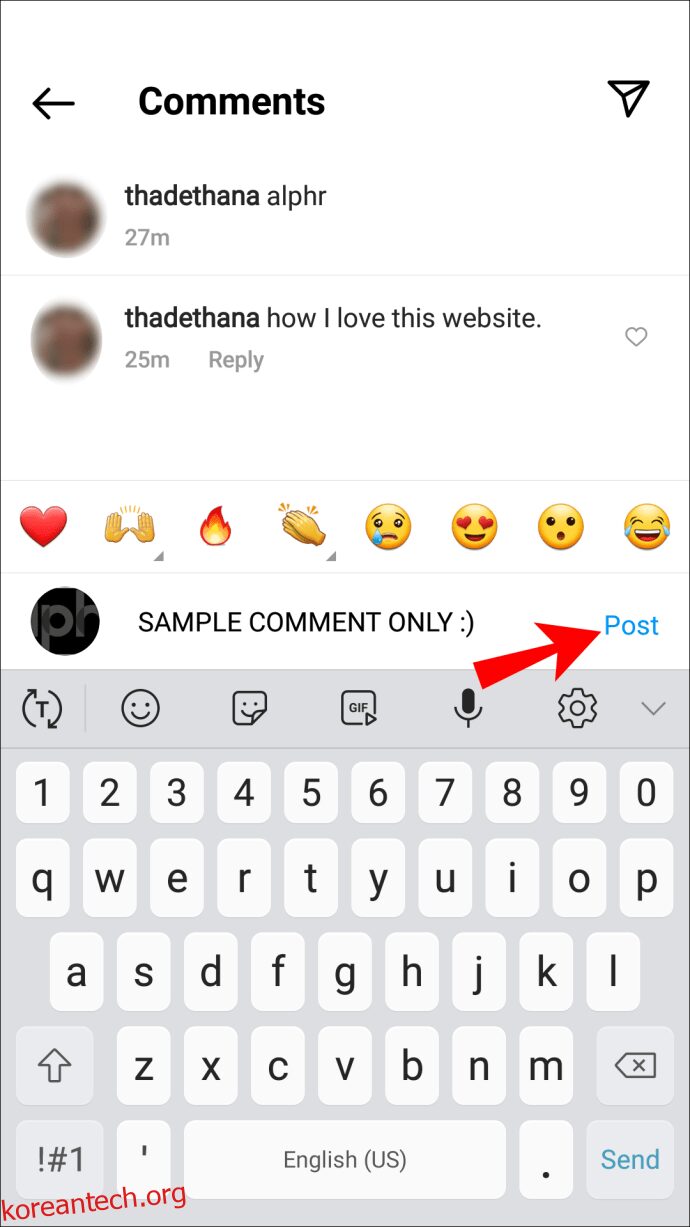
다른 사람의 댓글을 수정할 수 있나요?
인스타그램은 사용자가 다른 사람의 게시물을 편집하는 것을 허용하지 않습니다. 하지만, 본인의 게시물에 달린 댓글의 경우 삭제할 수 있습니다. 모바일 앱에서 댓글을 삭제하는 방법은 다음과 같습니다.
- 인스타그램 계정에 로그인하여 삭제하려는 댓글을 찾습니다.
- 댓글을 왼쪽으로 스와이프합니다.
- 삭제하려면:
- (아이폰) 흰색과 빨간색 휴지통을 탭합니다.
- (안드로이드) 흰색과 파란색 휴지통을 탭합니다.
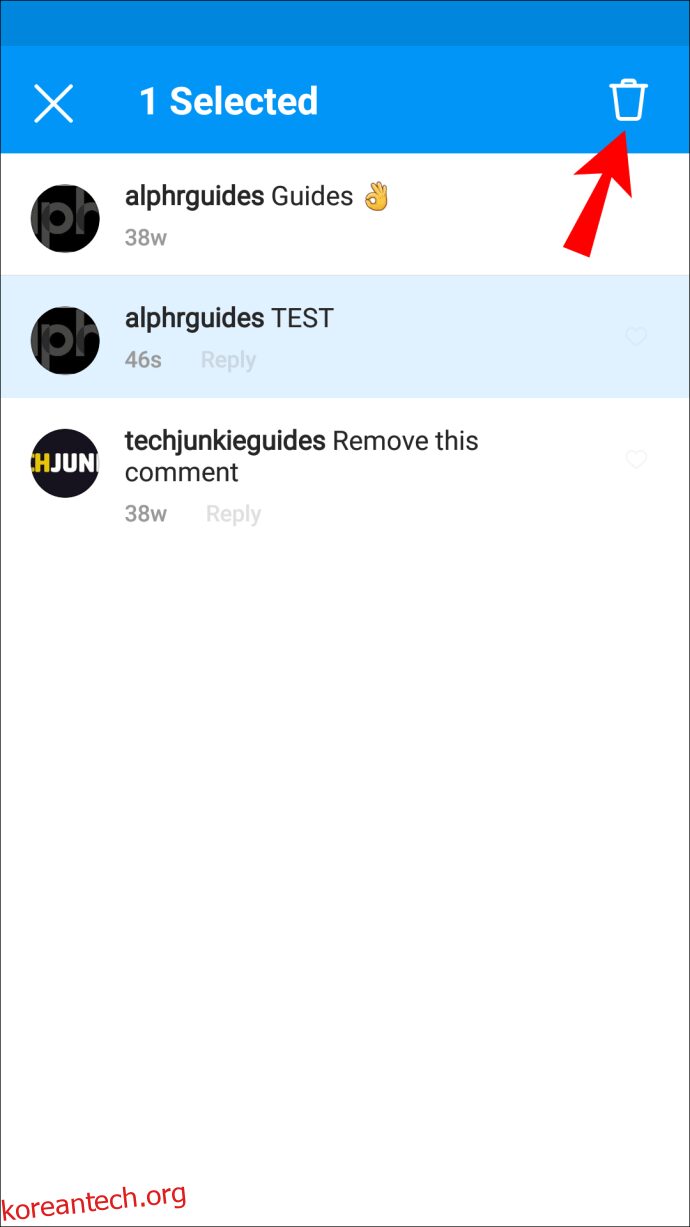
- 삭제를 확인하는 빨간색 배너가 나타납니다.
인스타그램 댓글 수정하기
인스타그램 사용자들은 사진과 비디오를 공유하고 소통하며, “그램”에 매료됩니다. 댓글 섹션은 흥미롭고 재미있는 대화의 장이 될 수 있습니다.
아쉽게도 인스타그램은 게시된 댓글을 직접 수정하는 기능을 제공하지 않습니다. 하지만, 다행히도 위에 제시된 방법을 통해 댓글을 조정하여 원하는 대로 정확하게 내용을 전달할 수 있습니다.
인스타그램에서 가장 좋아하는 기능은 무엇인가요? 비즈니스, 개인적인 즐거움, 또는 둘 다를 위해 사용하시나요? 아래 댓글 섹션에 여러분의 생각을 공유해주세요.
![]()